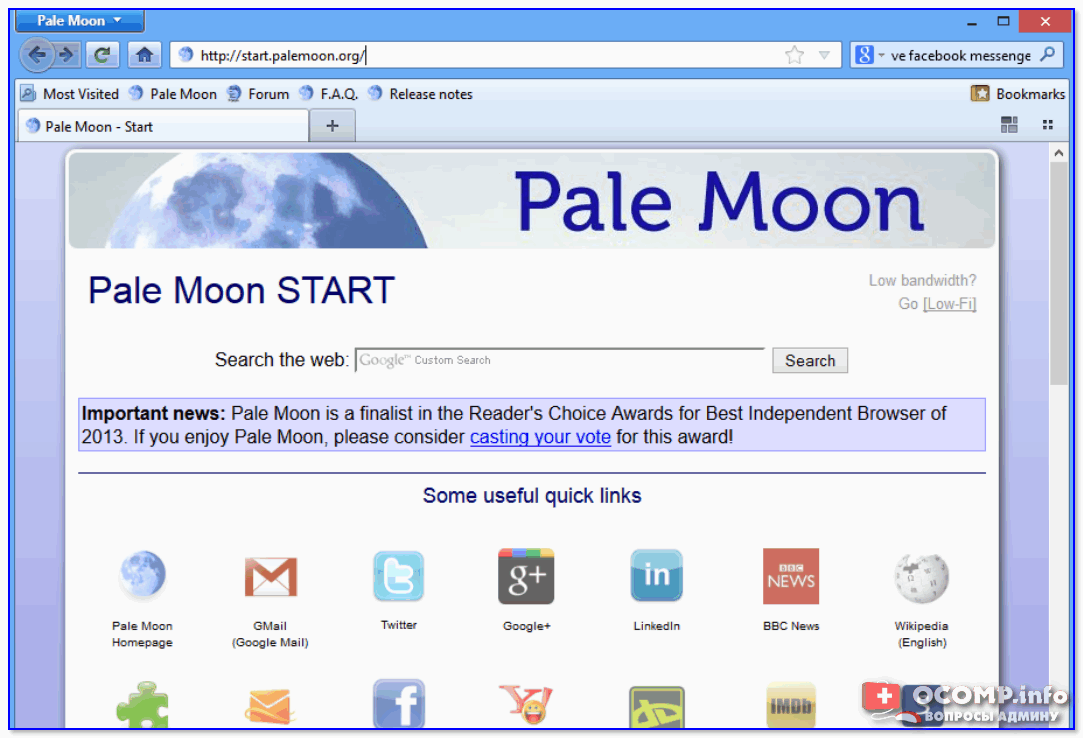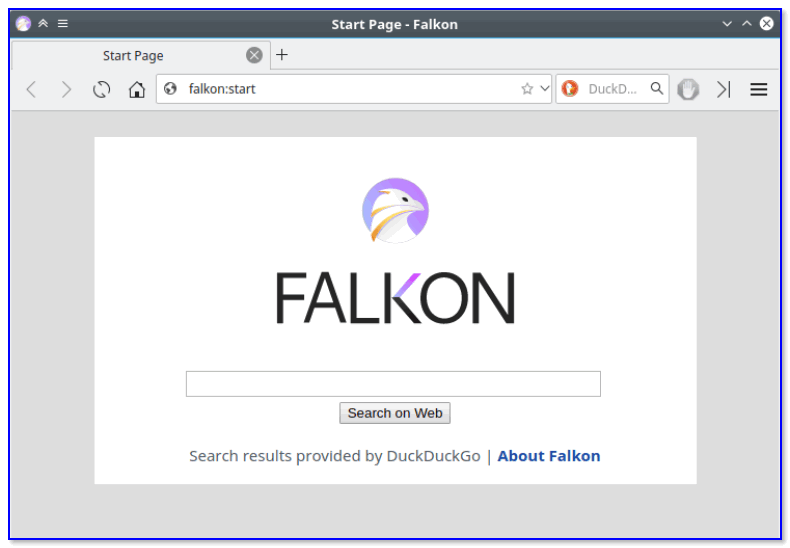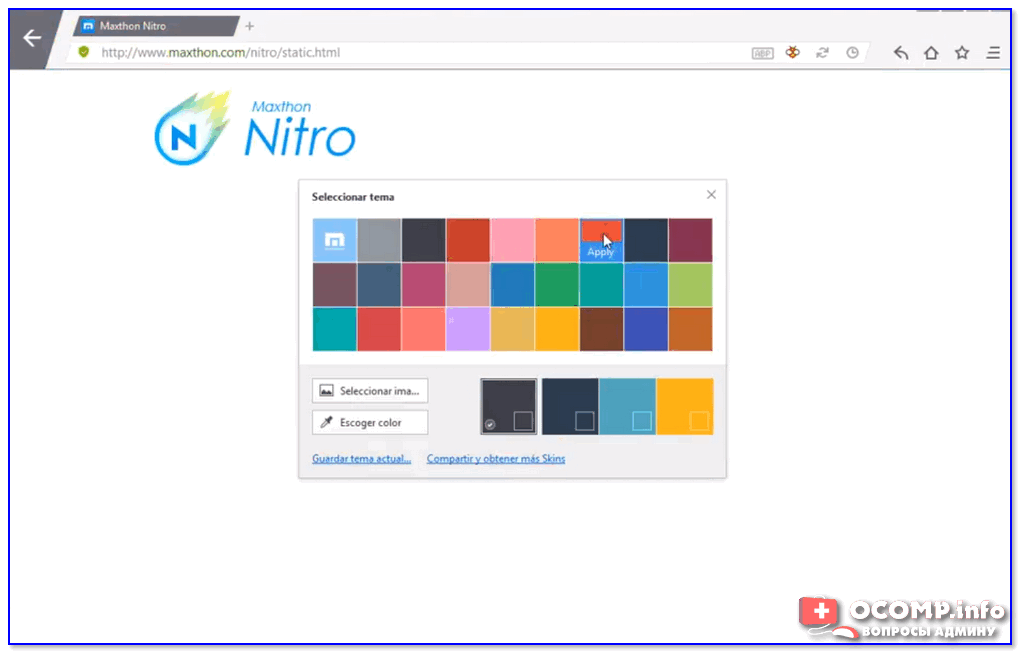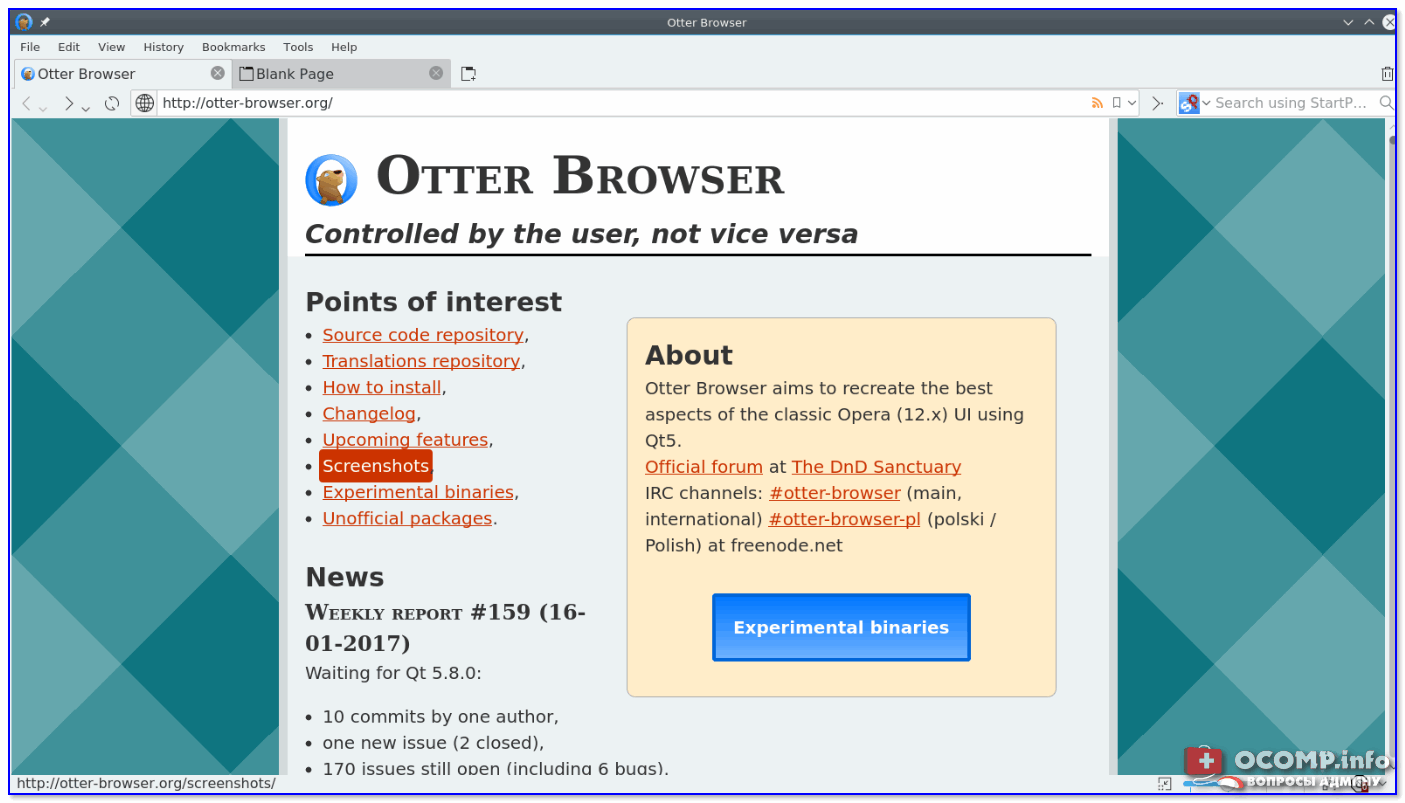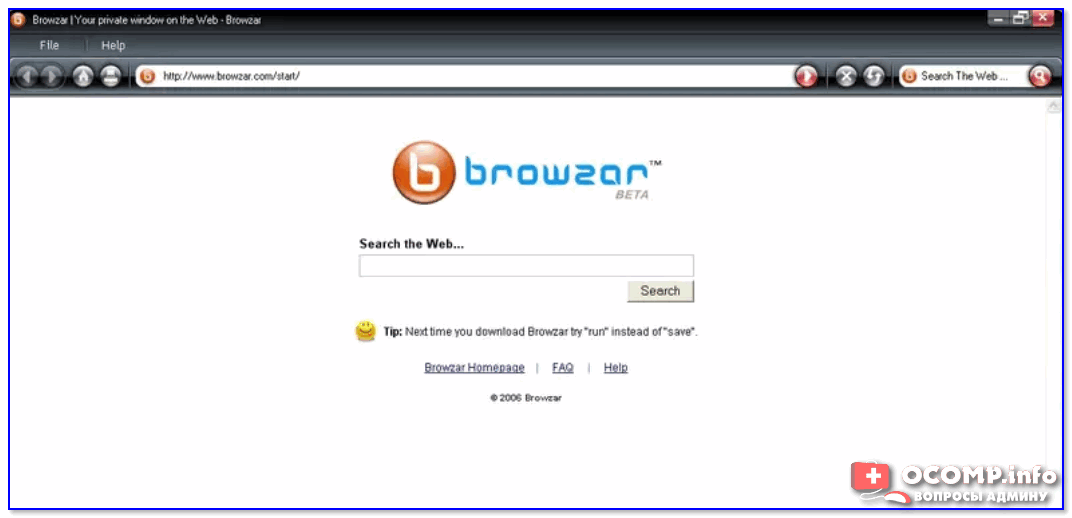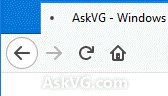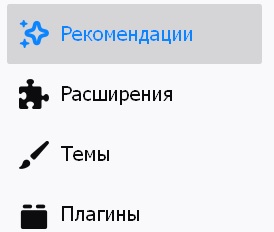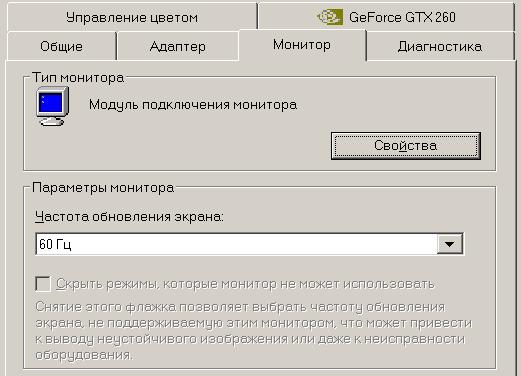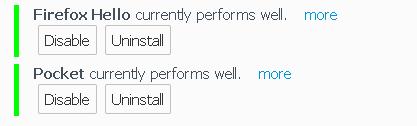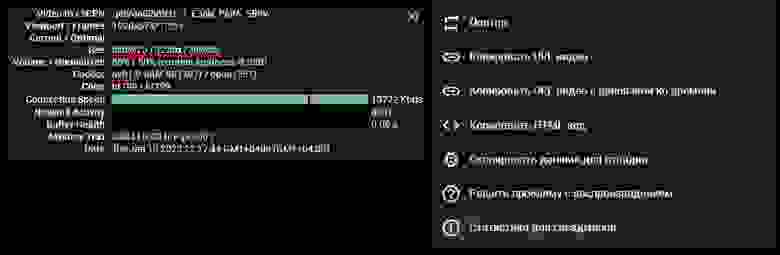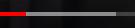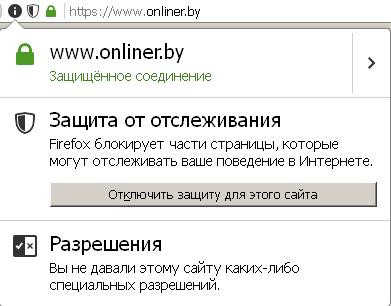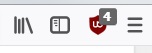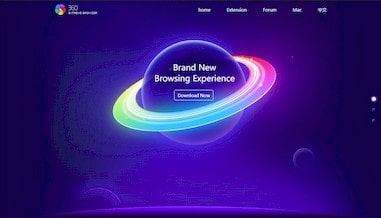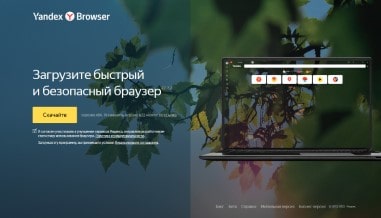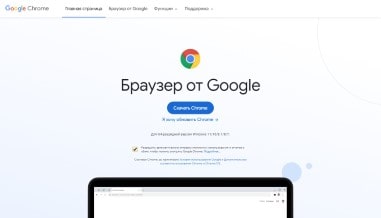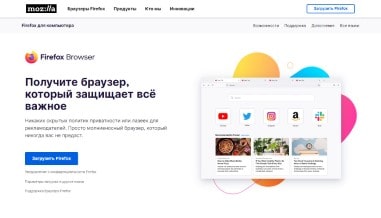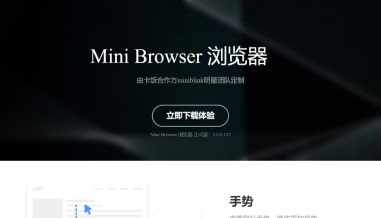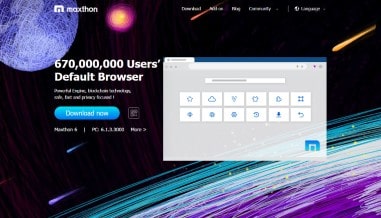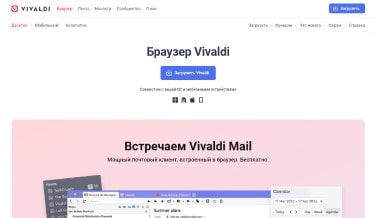Вопрос от пользователя
Добрый день.
У меня довольно старый компьютер (покупал еще в 2006 г.) и при установке браузера Chrome или Opera компьютер сильно тормозит, о нормальной работе можно только мечтать.
Вы не могли бы посоветовать какой-нибудь браузер, который менее требовательный к ресурсам и более быстрый…
Здравствуйте!
Вы, думаю, со мной согласитесь, что понятие «слабый компьютер» — довольно относительно 👀. Для некоторых — это компьютер, типа Pentium III (на котором и браузер-то еле запускается…), для других такой ПК — которому пару лет отроду…
Речь в данном разделе статьи будет идти о компьютерах, скажем так, не старше 10-15 лет (начиная примерно с Pentium IV, 512 МБ ОЗУ, ОС Windows: 98, ME, 2000, XP). Я, думаю, в 2006 г. вы покупали примерно такой компьютер (может чуть лучше/хуже).
Машины слабее, обычно, дома не используются и их я рассматривать не буду (они остались только в узких местах, где справляются полностью со своей задачей, и там знают без меня, что с ними делать 😎). Например, я видел не раз, как Pentium 2 (3) использовались в библиотеках университетов (в качестве каталогов литературы): их возможностей хватает для этого более чем.
Итак, перейдем к делу…
*
6 лучших браузеров с низкими системными требованиями
1) Palemoon
Сайт: https://www.palemoon.org/
Отличный браузер, разработанный специально для устаревших компьютеров (хорошо работает даже на Pentium IV или Athlon 64). Является несколько изменённой и доработанной копией Mozilla Firefox.
Palemoon — скриншот главного окна браузера
Но благодаря доработкам разработчиков, браузер потребляет существенно меньше ресурсов и работает на порядок быстрее своего старшего брата (по заверениям разработчиков до 25%).
Сохранена полная совместимость с расширениями для Firefox. Так же стоит отметить поддержку русского языка (хотя ставится дополнение отдельно).
В общем, если у вас тормозят современные популярные браузеры — рекомендую попробовать его в первую очередь!
*
2) K-Meleon
Сайт: https://sourceforge.net/projects/kmeleon/
Еще один браузер, разработанный на движке Gecko (как и предыдущий, как и Mozilla Firefox).
K-Meleon — скрин главного окна
Отличает этот браузер от остальных: его очень низкие системные требования и быстрота работы. Также стоит отметить, что на панели инструментов в K-Meleon есть кнопки, дающие возможность быстро отключить весь флеш-контент и скрипты на веб-странице (удобно для борьбы с рекламой).
Требования:
- Windows: 98, NT 4, 2000, ME, XP, Vista, 7, 8, 10 (в целом поддерживаются практически все версии ОС от Microsoft);
- от 64 МБ оперативной памяти;
от 50 МБ свободного места на HDD.
Браузер полностью бесплатный, с открытым исходным кодом. Разработан специально для ОС Windows 32 bit (Win 32).
*
3) Falkon (ранее QupZilla)
Сайт: https://www.falkon.org/
Falkon — достаточно интересный обозреватель веб-страничек. После объединения проекта с QupZilla в 2018 году — появилась на свет версия 3.0 (как птица «Феникс»), ставшая сочетать в себе все лучшие черты обоих браузеров.
Falkon — стартовая страничка / как феникс
Falkon отличается прежде всего тем, что он легкий (работает даже на бюджетных ПК), быстрый (странички очень быстро загружаются), и проект поддерживается практически всеми платформами (Windows, Android, Linux и т.д.).
Falkon, к тому же поддерживает все самые популярные функции в браузерах: закладки, умная поисковая строка, история посещений и др. По умолчанию в этом браузере включена блокировка рекламы (разновидность плагина AdBlock).
*
4) Maxthon Nitro
Сайт разработчика: http://www.maxthon.com/nitro/
Загрузить также можно с: https://maxthon-nitro.softonic.ru/
Стартовая страничка браузера
Этот браузер является младшим братом Maxthon. Отличается он от полноценного своего собрата, как вы поняли, несколькими важными вещами:
- Удалены некоторые ресурсы и функции, за счет которых снижаются системные требования программы;
- Умное кэширование веб-сайтов (программа автоматически запоминает странички, и когда вы снова к ним обращаетесь — она не загружает 10 раз одни и те же повторяющиеся данные);
- Изменён интерфейс: все элементы, нагружающие и съедающие ресурсы компьютера — были удалены и изменены.
На самом деле, браузер получился легким и быстрым. Рекомендую однозначно к ознакомлению!
*
5) Otter Browser
Официальный сайт: https://otter-browser.org/
Этот браузер разработан на основе классической Opera (V.12). Хочу сразу же заметить, что этот обозреватель ни 100% копия самой Opera, а хорошо проработанная и изменённая до неузнаваемости версия! 👌
Otter Browser — как выглядит страница приветствия
Что его отличает от других конкурентов:
- Разнообразие вкладок: закрепление, открепление, боковые вкладки, с низу, сверху…;
- Менеджеры загрузок и сеансов;
- Настройка поисковых движков (в браузере их много);
- Удобная панель поиска;
- Появление миниатюр вкладок при наведении на них курсора мышки (очень удобно, если открыли несколько вкладок);
- Простой и аскетичный дизайн, не перегружающий вас ничем лишним;
- Возможность масштабировать страницу.
*
6) Browzar Black
Сайт разработчика: http://www.browzar.com/
Последняя версия для загрузку: см. на UpToDown
Потрясающе легкий браузер! При работе с ним, можете быть спокойны — он удалит все ваши следы пребывания, всю историю, куки и пр. Точнее, лучше сказать, что он вообще это не хранит!
Добавьте к этому, что его не нужно устанавливать и его вес составляет меньше мегабайта (по крайней мере на момент написания статьи ☝).
Browzar Black — с виду обычный браузер…
Так же поражает быстрота обработки браузером ваших запросов и открытие веб-страничек: они показываются буквально молниеносно (быстрее чем в Chrome!). Объясняется это тем, что браузер в функциональных возможностях сильно урезан, поэтому его применение необходимо в тех случаях, когда другие браузеры тормозят и не дают нормально читать веб-странички.
Так что, этот браузер подойдет всем обладателям слабых ПК, рекомендую однозначно к ознакомлению!
Из недостатков: в браузере нет важных функций, например, он не запоминает введённые вами пароли (вам каждый раз придется вбивать их заново), не ведет историю, не работает с элементами ActiveX. В общем, использовать его нужно точечно и по назначению (для повседневной работы на обычном ПК — я бы его не стал рекомендовать…).
*
Представленный список выше — не панацея. Готов к конструктивной критике в комментариях.
Удачи!
👋
Первая публикация: 09.09.2017
Корректировка статьи: 24.11.2022


Firefox 45.9esr, 47.0.2, 48.0.2, 52.9esr; Браузеры на их основе: K-Meleon, PaleMoon, MyPal 29 — 68, Centaury, Serpent, SeaMonkey и другие
accessibility.force_disabled
Поддержка доступности. Эта служба может предоставлять отдельным установленным в Firefox дополнениям некоторые инструменты самого браузера. Если у вас на панели вкладок никогда не отображался этот значёк 
accessibility.handler.enabled
Только для MyPal 68
Используемый обработчик Доступности. Отключите false, если до этого в настройках MyPal, в меню «Приватность и защита» поставили галку возле Запретить службам поддержки доступности доступ к вашему браузеру
alerts.disableSlidingEffect
Анимация уведомлений.
Отключение true
app.shield.optoutstudies.enabled * *
Только для MyPal 68
Разработчики Firefox могут время от времени без вашего ведома устанавливать в браузер различные дополнения и проводить исследования. Что бы в ваш браузер самопроизвольно не устанавливались непонятно какие дополнения отключите эту опцию false
app.update.BITS.enabled *
Только для MyPal 68
Не работает c MyPal, отключите false
app.update.checkInstallTime
Отвечает за подсчет дней после обновления.
Отключить false
app.update.service.enabled
app.update.staging.enabled
Опции связанные с обновлением браузера. Firefox больше не будет обновляться, отключайте false
apz.allow_double_tap_zooming
Только для MyPal 68
Функция для устройств с сенсорным экраном. Нет сенсорного экрана — отключайте false
apz.android.chrome_fling_physics.enabled
Только для MyPal 68
Не работает в Windows. Отключите false
apz.drag.enabled
Включив эту опцию true, прокрутка страницы будет более плавной. Функция может работать только если включены layers.async-pan-zoom.enabled и browser.tabs.remote.force-enable
apz.drag.touch.enabled
apz.one_touch_pinch.enabled
Только для MyPal 68
Отключите false, если в вашем компьютере нет устройств с сенсорным вводом (тачпад или тачскрин)
apz.peek_messages.enabled *
Функция нужна если вывод изображения с компьютера на монитор или телевизор осуществляется через DisplayPort. Если в вашем компьютере нет или не используется DisplayPort, отключите эту опцию false
browser.aboutConfig.showWarning
general.warnOnAboutConfig
При входе на страницу about:config может выводиться предупреждение, что бы вы изменяли настройки с осторожностью. Что бы эта страница не показывалась, а сразу открывались настройки, переключите эти опции в false
browser.aboutHomeSnippets.updateUrl
Если у вас домашняя страница «Начальная страница Mozilla Firefox». Под полем поискового запроса может отображаться различная подгружаемая информация с серверов Mozilla. Удалив ссылку эта информация не будет загружаться
browser.cache.offline.enable *
Автономный кэш. Некоторые сайты могут сохранять на компьютере пользователя данные посещённых ранее веб-страниц, в случае пропадания интернет соединения эти данные или страницы целеком в течение некоторого времени могут загружаться с жёсткого диска, а не интернета.
Если вам нужна только актуальная информация в интернете, или интернет соединение достаточно надёжное, можете отключить эту функцию переключив её в false
browser.cache.disk.enable
Параметр, отвечающий за использование дискового кэша.
При отключении false все временные файлы и элементы страниц загруженные из интернета будут записываться и храниться в оперативной памяти, а не на жёстком диске. Доступ к оперативной памяти происходит быстрее, соответственно и отображение веб-страниц так же может происходить быстрее.
Если у вас медленный жёсткий диск, быстрый безлимитный интернет и оперативной памяти более 1 — 2 гигабайт, можете попробовать отключить данный параметр. Однако после этого обязательно проследите в Диспетчере задач (Alt + Ctrl + Delete) за процессом заполнения памяти во время использования браузера и других запущенных программ на компьютере. Даже в самых сложных ситуациях (большое количество одновременно открытых вкладок в браузере, просмотр видео, работающий антивирус и пр.) количество свободной памяти всегда должно оставаться несколько сотен мегабайт. Если у вас будет не так, включите обратно этот параметр true
browser.cache.disk.parent_directory * (параметр создаётся как
строка
)
Этой настройкой можно указать в какую папку будет записываться дисковый кэш браузера, по умолчанию он пишется на диск С. Например если вам нужно, что бы кэш писался на другой диск и/или в другую папку когда место на диске C заканчивается, например в D:\cach\Firefox тогда необходимо вставить такую строку D:\\cach\\Firefox
browser.cache.disk.max_chunks_memory_usage
browser.cache.disk.max_priority_chunks_memory_usage * *
Изначально по умолчанию было задано значение приводившее к некоторым проблемам с кэшем. В новых версиях Firefox значение изменили на 40960. Измените 10240 на 40960 в обоих этих параметрах
browser.download.animateNotifications
При выключении false не будет отображаться анимация большой синей стрелки, когда файл ставится на загрузку
browser.download.manager.addToRecentDocs *
Функция не работает в Windows XP (когда-то давно была поломана). Переключите опцию в false
browser.eme.ui.enabled
Отключает показ уведомления о необходимости включения опций связанных с воспроизведением зашифрованного медиа контента. На Windows XP в браузере Firefox нет поддержки этих функций. Поэтому отключайте false
browser.fixup.alternate.enabled
Если в адресной строке к http:// вы допишите какое-нибудь слово, например habr, браузер в начале попытается перейти по этой ссылке http://habr, но если он не найдёт этот домен, он автоматически в поисках какого-нибудь сайта
наугад
подставит www. спереди и/или .com сзади (browser.fixup.alternate.prefix и browser.fixup.alternate.suffix). Этот как бы сомнительная помощь в угадывании нужных вам сайтов. Мало того, что эта функция не работает с https://, она мало эффективна (сайты могут иметь на конце абсолютно разные окончания .org .ru .biz и пр.) и потенциально небезопасна (может случайно перенаправить на зловредный сайт, посещать который вы не собирались).
Желательно отключить эту функцию false
browser.fullscreen.animate
Анимация плавного движения верхней рамки за видимую часть экрана при переходе в полноэкранный режим. При выключении false переключение в полноэкранный режим будет сразу
browser.helperApps.neverAsk.openFile
normalopenindialog.ignoreExt (этот параметр создаётся как
строка
)
После нажатия по ссылке загрузки какого-нибудь файла может появиться окно с выбором действия как поступить дальше. Например сохранить файл или после загрузки сразу открыть его в какой-нибудь выбранной программе. Внизу окна есть возможность сохранить выбранное действие «Выполнять автоматически для всех файлов данного типа«, чтобы браузер не открывал повторно это окно, а автоматически выполнял последнее выбранное действие для такого типа файлов. В некоторых случаях с определёнными типами файлов это не срабатывает и окно по прежнему будет появляться.
Можно попытаться починить поведение браузера изменив значения этих двух опций, разрешив браузеру не показывать окно выбора действия для выбранных вами типов файлов.
В первой опции вписываются через запятую так называемые MIME-types файлов. Например для файла торрента MIME тип будет application/x-bittorrent
Во второй опции разделяя вертикальной линией можно вписать расширения файлов, например torrent|pdf|doc
Не всегда измения этих настроек помогают. Поэтому существуют специальные расширения для браузера которые справляются с многими типами файлов.
NormalOpenInDialog или InlineDisposition — для браузеров работающих в однопроцессном режиме, кроме MyPal 68
InlineDisposition Reloaded
browser.launcherProcess.enabled *
Только для MyPal 68
Не работает в Windows XP. Отключите false
browser.meta_refresh_when_inactive.disabled *
Если включить эту функцию true, веб-страницы
в неактивных вкладках
(которые вы в данный момент не просматриваете) не будут автоматически перезагружаться. Перезагрузка страницы может использоваться на спортивных или других сайтах, где информация может постоянно дополняться или изменяться.
Однако большинство сайтов сейчас используют скрипты, с помощью которых обновляется лишь небольшой кусочек страницы, а не вся страница целиком (например чат на страницах Youtube). В этих случаях эта настройка работать не будет
browser.migrate.chrome.history.limit
browser.migrate.chrome.history.maxAgeInDays *
Функции служат для импортирования записей из браузера Chrome в браузер Firefox. При большом количестве записей могли происходить ошибки. В новых версиях Firefox их исправили, дав первому параметру значение 2000, а второму 180. Если вы пользуетесь так же браузером Chrome, можете изменить эти значения в своём Firefox
browser.newtab.preload *
Предзагрузка миниатюр в новой вкладке если не используется пустая страница. Если же используется пустая страница, либо оперативной памяти в компьютере очень мало, отключите эту функцию false
browser.newtabpage.activity-stream.feeds.telemetry *
Только для MyPal 68
Телеметрия. Сбор и отправка данных о настройке пользователем «плиток» веб-содержимого на домашней странице (новой вкладке). Отключайте false
browser.newtabpage.activity-stream.showSponsored
Только для MyPal 68
Показ рекламы в новой вкладке. Отключайте false
browser.preferences.search
Только для MyPal 68
В главном меню настроек MyPal (about:preferences) сверху есть специальное поисковое поле «Найти в настройках». При вводе букв или части слов, совпадения будут подсвечены и выделены в результатах поиска.
Если вы этим поиском не пользуетесь или не теряетесь «в трёх соснах», можете убрать его со страниц настроек, переключив эту опцию в false
browser.pocket.enabled
Приложение для управления списком сохранённых статей.
Если не пользуетесь Pocket, отключайте false
browser.safebrowsing.allowOverride
browser.safebrowsing.blockedURIs.enabled
browser.safebrowsing.downloads.enabled
browser.safebrowsing.downloads.remote.block_dangerous
browser.safebrowsing.downloads.remote.block_dangerous_host
browser.safebrowsing.downloads.remote.block_potentially_unwanted
browser.safebrowsing.downloads.remote.block_uncommon
browser.safebrowsing.downloads.remote.enabled
browser.safebrowsing.enabled
browser.safebrowsing.malware.enabled
browser.safebrowsing.phishing.enabled
services.sync.prefs.sync.browser.safebrowsing.malware.enabled
services.sync.prefs.sync.browser.safebrowsing.phishing.enabled
Функции защиты браузера от вредоносного содержимого сайтов. На момент официальной поддержки Firefox версий 45 — 52.9 работали. Имя (URL) сайта на который зашёл пользователь, сверялся с актуальными списками фишинга и распространителей различных вирусов. Что помогало защитить компьютер. Однако в новых Firefox ссылки по которым обращается браузер на специальные серверы изменились, так же изменились «ключи» с помощью которых происходил «диалог» между браузером и ‘этими серверами. С большой вероятностью, если не все, то большинство функций safebrowsing не работают в старых версиях Firefox.
Отключите их все false, скорее всего они уже бесполезны.
Крайне рекомендуется установить в браузер альтернативу этим функциям — расширение, например uBlock, и в его настройках не выключать основные списки фильтров (Malware domains, EasyList и RUS: RU AdList)
browser.safebrowsing.downloads.remote.timeout_ms
В новых версиях Firefox увеличено время паузы между запросами к специальному серверу Google с 10 до 15 секунд. Измените значение 10000 на 15000
browser.search.geoSpecificDefaults *
Функция работает только в версиях браузеров с локализацией США. Отключите эту функцию false, если у вас она включена (Firefox 52)
browser.search.geoip.timeout *
Настройка связанная с определением страны пользователя. Для предоставления ему варианта текста сайта на родном языке, а так же другой информации связанной с его страной. Время соединения, измените значение на 3000 как в новых Firefox, если у вас оно другое (для Firefox 45-48)
browser.search.official
Интеграция сервисов Mozilla в поиск браузера. Можете отключить её false
browser.search.redirectWindowsSearch
Для Firefox 45 — 48
Функция работала только в Windows 10. Отключите её false
browser.selfsupport.url
Мнение пользователей Firefox о работе браузера. Отключить удалив полностью ссылку
browser.sessionhistory.max_total_viewers *
Firefox по умолчанию сохраняет в оперативной памяти некоторую часть содержимого сайтов которые вы посетили в течение одной сессии. Сделано это для того, что бы нажимая кнопки переключения страниц «вперёд» или «назад», открытые ранее в этой же вкладке страницы не загружались опять полностью из интернета, а быстро подхватывались из оперативной памяти.
Объём занимаемой памяти для этой функции браузер определяет сам (значение -1). Однако если ваш Firefox съедает практически всю свободную оперативную память и компьютер начинает сильно тормозить, отключите эту функцию установив значение 0
browser.sessionstore.idleDelay *
Только для MyPal 68
Указывается время бездействия пользователя после которого браузер перестаёт собирать и сохранять данные текущей сессии. Изначально было неправильно выставлено значение, как бы в миллисекундах, хотя функция их считала как секуды. Вместо трёх минут работало 50 часов. В Firefox 112 эту ошибку исправили изменив значение на 180 Сделайте у себя также
browser.sessionstore.interval
Параметр отвечает за периодичность сохранения сессии на диск во время работы Firefox. Цель — восстановление открытых вкладок и набранного текста в ещё не отправленных сообщениях после аварийного закрытия браузера и его повторного запуска. Это бывает полезно если вы часто пишите длинный текст в браузере, и перед его отправкой Firefox с частой периодичность самопроизвольно закрывается с ошибкой. По умолчанию Firefox сохраняет данные сессии через каждые 15 секунд (значение 15000 миллисекунд). Если с вашим Firefox всё впорядке в плане стабильности работы, можете изменить значение на 1800000 (30 минут). В некоторых случаях, после изменения этого параметра в сторону увеличения, браузер работает немного быстрее и реже подлагивает
browser.shell.checkDefaultBrowser
Проверка является ли Firefox браузером по умолчанию.
Отключение проверки false
browser.shell.shortcutFavicons *
Не работает в Windows XP, переключите в false
browser.shell.skipDefaultBrowserCheckOnFirstRun
После первого запуска браузера, в последующих запусках, не проверять является ли Firefox браузером по умолчанию.
Если ваш Firefox — браузер по умолчанию, отключите проверку, переключив эту опцию в true
browser.slowStartup.notificationDisabled
При включении true, не будет измеряться время запуска браузера и не будет выводиться предупреждение, если он медленно стартует
browser.startup.blankWindow *
Только для MyPal 68
Не работает в Windows XP. Отключите false
browser.startup.firstrunSkipsHomepage * *
Раньше, после установки или обновления браузера, при первом запуске Firefox, на домашней странице могло быть показано специальное приветствие Mozilla. Отключите его показ переключив эту опцию в true
browser.startup.homepage_override.mstone
После обновления браузера, Firefox мог показать дополнительную вкладку рядом с вашей обычной страницей, чтобы предложить больше информации об изменениях или новых функциях, включенных в обновление. Отключить ignore
browser.stopReloadAnimation.enabled *
Только для MyPal 68
Анимация кнопки перезагрузки страницы. Отключение false
browser.suppress_first_window_animation *
Только для MyPal 68
Анимация открытия окна браузера. Отключение false
browser.tabs.animate
Анимация вкладок. При закрытии центральной вкладки, правая плавно подползает к левой. При отключении false перемещение вкладок будет моментальное
browser.tabs.crashReporting.sendReport
Отправка отчёта о падении вкладки в браузере. Можно отключить false
browser.tabs.remote.autostart *
Только для MyPal 68
Многопроцессный режим. Включен по умолчанию. В таком режиме браузер и отображаемые страницы в целом работают быстрее. Однако по сравнению с однопроцессным режимом, в многопроцессном большее потребление памяти и процессор нагружается так же немного больше.
На компьютерах с медленным одноядерным однопоточным процессором, и оперативной памятью менее 1 — 2 гигабайт, многопроцессность желательно отключить.
Для перевода браузера в однопроцессность, необходимо переключить эту опцию в false
browser.tabs.remote.autostart.2
Сразу после запуска, Firefox проверяет версию винды (XP в блок листе) и расширения на совместимость с многопроцессным режимом работы браузера. В 48.0.2 и 52esr многопроцессный режим по умолчанию выключен. Отключите эту не нужную проверку совместимости false
browser.tabs.remote.force-enable (этот параметр создаётся как
логическое
)
Принудительное включение в Firefox многопроцессного режима работы. Браузер и отображаемые страницы в целом работают быстрее. Однако увеличится потребление памяти и процессор будет нагружаться немного больше обычного. Так же, при включении многопроцессности могут плохо работать или вообще не работать некоторые установленные в браузер дополнения.
Более подробно о том, что такое многопроцессность и как её включить можно почитать здесь https://habr.com/post/355142/
После включения true и перезапуска браузера, посмотрите будет ли справляться Firefox с большинством вами посещаемых сайтов. На некоторых тяжёлых сайтах, вроде Youtube в новом дизайне, в многопроцессном режиме возможны более частые падения вкладок. Если вас что-то не устроит в многопроцессном режиме работы браузера, отключите его false
browser.tabs.remote.useCrossOriginOpenerPolicy * *
Только для MyPal 68
Функция безопасности CORS, помогает браузеру защититься от злоумышленников. Включена по умолчанию в новых версиях браузеров. Включите её тоже true
browser.tabs.remote.warmup.enabled *
Только для MyPal 68
Режим упреждающей отрисовки. При подведении курсора к вкладке браузер осуществляет отрисовку в буфер композитинга и в случае клика мгновенно выводит уже готовое содержимое на экран, устраняя задержку на отрисовку видимых областей.
На медленных компьютерах эту функцию желательно отключить false
browser.tabs.unloadOnLowMemory *
Только для MyPal 68
Автоматическая выгрузка вкладок из оперативной памяти для высвобождения ресурсов. Функция активируется при нехватке памяти (менее 400 Мб свободной памяти) и в первую очередь вытесняет давно неиспользуемые вкладки. При этом вкладки не исчезают, а переводятся в состояние готовности к загрузке (режим ожидания), аналогичное тому, что наблюдается после восстановления сеанса.
Включите эту функцию true, если при просмотре страниц в браузере периодически возникают проблемы с малым объёмом установленной памяти
browser.tabs.warnOnClose
Если отключить эту функцию false, после нажатия на крестик закрытия браузера не будет появляться окошко «Подтверждение закрытия» открытых вкладок
browser.taskbar.lists.enabled
Не работает в Windows XP. Отключайте false
browser.touchmode.auto *
Только для MyPal 68
Не работает в Windows XP. Отключайте false
browser.uidensity
Только для MyPal 68
Функция позволяет выбрать высоту вкладок и адресной строки. На мониторах с малой диагональю и небольшим разрешением, вкладки и адресная строка могут занимать слишком много места на экране. Это можно немного подправить. Установив одно из следующих ниже значений, получите соответствующий вид.
0 — по умолчанию, среднее (обычное)
1 — малое (компактное)
2 — большое (мобильное)
browser.uitour.enabled
Тур по новинкам Firefox. Отключить false
browser.urlbar.speculativeConnect.enabled *
Только для MyPal 68
Когда вы вводите адрес сайта в адресной строке, например hab, MyPal автоматически дописывает недостающие r.com. Названия из списка тех адресов сайтов к которым вы уже обращались ранее. В момент когда MyPal это сделает, он также заранее соединится с веб-сервером этого сайта, подготавливаясь к загрузке данных самой страницы. После того как будет введён адрес сайта и нажмётся Enter, браузеру уже не нужно совершать подготовительные соединения, занимающие по времени иногда несколько секунд, а он сразу загрузит веб-страницу.
Эту функцию имеет смысл отключить только на очень медленных компьютерах. В остальных случаях желательно оставить её включеной true
camera.control.face_detection.enabled
Функция обнаружения лица с видео веб-камеры. Скорее всего применяется в WebRTC. Отключение false
canvas.filters.enabled * *
Функция позволяет увидеть определённые графические эффекты на изображениях, если разработчик сайта пременил эти эффекты. Включена по умолчанию с Firefox 49. Если у вас она отключена, включите её true
canvas.capturestream.enabled
Механизм транслирования медиаэлементов в WebRTC. Отключение false
canvas.imagebitmap_extensions.enabled * *
Функция позволяет делать отрисовку страницы немного быстрее, включите её true
datareporting.healthreport.logging.consoleEnabled
datareporting.healthreport.service.enabled
datareporting.healthreport.uploadEnabled
datareporting.policy.dataSubmissionEnabled *
Телеметрия. Отключить false
device.sensors.enabled
Позволяет через javascript получить доступ к датчикам устройства. Например, в мобильном Firefox можно получать информацию с датчика приближения. Если нет ни каких датчиков, либо доступ Firefox к ним вам не нужен, отключайте false
devtools.cache.disabled
devtools.debugger.enabled
devtools.fontinspector.enabled
devtools.inspector.enabled
devtools.memory.enabled
devtools.netmonitor.enabled
devtools.performance.enabled
devtools.remote.wifi.scan
devtools.remote.wifi.visible
devtools.styleeditor.enabled
devtools.tilt.enabled
devtools.toolbar.enabled
devtools.webide.enabled
Инструменты разработчика, используются при создании веб контента. Обычному пользователю эти возможности не нужны. Отключить можно всё false, кроме devtools.cache.disabled — это отключается true
В MyPal 68 как и в новых Firefox, настройки devtools связаны с общими внутренностями браузера. По этому в MyPal 68 не желательно изменять их
dom.animations-api.core.enabled
dom.animations-api.compositing.enabled
dom.animations-api.getAnimations.enabled
dom.animations-api.implicit-keyframes.enabled
dom.animations-api.timelines.enabled * *
Один из способов отрисовки анимированных элементов на веб-странице. Метод принят как веб-стандарт и включен по умолчанию в новых версиях браузеров. Желательно включить все эти функции true
dom.battery.enabled
Отслеживание состояние батареи. Если используется стационарник, отключайте false
dom.dialog_element.enabled *
Поддержка диалоговых форм и окон (новый веб-стандарт). Включите эту опцию true
dom.forms.autocomplete.experimental
dom.forms.autocomplete.formautofill *
Если включить эти опции, браузер сможет сохранять и затем при следующем посещении автоматически сам заполнять/подставлять на сайтах формы ввода для номера телефона, имени, фамилии и пр. В новых Firefox часть атрибутов вынесли из этих настроек и включили по умолчанию. Последний браузер Chrome также по умолчанию работает со всеми существующими параметрами автозаполнения, кроме одного.
Если вы не совершаете финансовые операции в браузере, для удобства и быстрой авторизации, можете включить эти настройки true. В целях лучшей конфиденциальности и безопасности, желательно не включать их false, а заполнять такие формы ввода в ручную
dom.forms.datetime.others
dom.forms.datetime * * *
Если включить эти опции, на определённых сайтах где необходимо указать дату и время может появиться окно календаря для упрощённого ввода.
Эти функции включены в новых Firefox. Первая опция содержит в себе datetime-local, которую позже перенесли в отдельную настройку. Не на всех сайтах и не со всеми браузерами они умеют работать. Но вы можете попробовать включить их true
dom.forms.inputmode * *
Функция для компьютеров с сенсорным экраном. Определяет какую виртуальную клавиатуру показывать пользователю (только буквы, только цифры или какую-нибудь другую). Если у вас обычный ПК без сенсорного экрана, оставьте опцию выключенной false
dom.details_element.enabled *
Функция позволяет показывать и скрывать текст под спойлером, если на сайте используется этот метод. По умолчанию включена начиная с Firefox 49. Включите её true если у вас Firefox 47 или 48.0.2
dom.disable_window_status_change * *
Функция запрещает сайтам изменять текст строки состояния браузера. Видимо, раньше были случаи использования этой строки для показа текстовой рекламы или мелкого хулиганства. Начиная с Firefox 46 функция включена по умолчанию true. Если у вас Firefox 45 или K-Meleon можете так же её включить
dom.enable_performance_observer * *
С помощью этой функции, разработчик сайта может узнать например, за какое время у пользователя загрузился тот или иной элемент веб-страницы. Что бы затем исправить недочёты производительности в коде сайта. Со стороны пользователя это будет выглядеть как сбор ограниченной телеметрии его действий на сайте и автоматическая её отправка. Некоторые сайты могут отображаться неправильно если эта опция выключена. Желательно включить её true
dom.event.clipboardevents.enabled
Позволяет сайту следить за действиями пользователя, когда он копирует выделенный текст с веб страницы и затем, определённым образом, подсунуть к скопированному тексту в буфер обмена дополнительно строку, например «… Подробнее на httрs://…..»..
Если вам попадаются такие сайты на которых приходится копировать текст, и затем при вставке скопированного текста в конце автоматически добавляется такая вот ерунда, которая вам не нужна или мешает, отключите эту функцию false.
После отключения этой функции, на некоторых сайтах может проявиться такая особенность, когда копируя текст и вставляя его в формы ввода текста на другом сайте, скопированный текст может вставиться тем же размером или формой откуда вы его копировали. Или например, при копировании названия строки ссылки, при вставке её в другую форму, она может отобразиться и работать так же как ссылка с сайта откуда вы её скопировали. То есть, отключение этой функции может дать особый эффект. В некоторых случаях это будет выглядеть как баг, а в некоторых как фича
dom.event.highrestimestamp.enabled * * *
Функция позволяет сайту быстрее взаимодействовать с браузером. Включена по умолчанию в новых Firefox и Chrome. Включите её true
dom.events.testing.asyncClipboard
dom.events.asyncClipboard.dataTransfer * * *
Только для MyPal 68
Функции связаны с более эффективным использованием буфера обмена браузера. Включены по умолчанию во многих других браузерах. Можете их тоже включить true
dom.experimental_forms *
Функция позволяет показывать на веб-странице специальную форму ввода для заполнения времени (часы, минуты). В новых Firefox функция вынесена отдельно из этой опции и включена по умолчанию. Включите её тоже true
dom.gamepad.enabled
dom.gamepad.extensions.enabled
Нет геймпада — отключить false
dom.IntersectionObserver.enabled * * (
этот параметр создаётся как логическое
)
Для Firefox 52
Включение этой опции true на некоторых сайтах может сделать более плавную прокрутку веб-страниц. Но в Firefox на тяжёлых страницах может приводить к ошибкам (не полная отрисовка изображений) или падению веб-страницы, например при прокрутке изображений в Яндекс.Дзен.
Некоторые сайты сейчас требуют включение этой функции.
Если вас всё устраивает, и на посещаемых сайтах не выскакивают ошибки связанные с отключенной функцией IntersectionObserver, не включайте её.
Если любите эксперименты, можете включить
dom.ipc.plugins.asyncdrawing.enabled
Асинхронная прорисовка объектов на веб-странице плагином Flash Player. Улучшенная стабильность и производительность работы этого плагина. Если вы устанавливали в браузер Flash Player от 23 версии или более новый, можете её включить true
dom.ipc.plugins.asyncInit.enabled
Асинхронная инциализация плагинов. При включении true этой функции, запуск Flash плагина версий 23+ на веб-странице будет происходить немного быстрее.
Эту опцию не следует включать если у вас установлены другие плагины в браузере
dom.ipc.plugins.flash.disable-protected-mode
Функция отключения true Защищённого режима Adobe Flash
dom.ipc.plugins.flash.subprocess.crashreporter.enabled
dom.ipc.plugins.reportCrashURL
Отправка отчётов о падении плагинов. Можно отключить false
dom.ipc.plugins.forcedirect.enabled
Только для MyPal 68
Не работает в Windows XP. Отключите false
dom.ipc.processCount
Для Firefox и MyPal 68 можно задать количество дополнительных процессов если в браузере будет включен многопроцессный режим (см. browser.tabs.remote.force-enable).
По умолчанию значение равно 1. Это значит, что к первому основному процессу добавится ещё один дополнительный и всего процессов будет 2. В интернете рекомендуют устанавливать значение равное количеству ядер в процессоре или количеству потоков в процессоре (см. javascript.options.shared_memory).
Не рекомендуется изменять (увеличивать) значение этой опции, если в вашем компьютере установлено менее 1,5 — 2 гигабайтов оперативной памяти.
Если же компьютер достаточно быстрый (многоядерный процессор, более 2-ух гигабайт оперативной памяти и работает аппаратное ускорение в браузере), можете попробовать увеличить это значение (максимальное 8)
dom.ipc.processHangMonitor
dom.ipc.reportProcessHangs
Firefox следит за временем загрузки каждой страницы, и если она загружается очень долго, в верху может появиться уведомление «Веб-страница замедляет ваш браузер…». Как правило, это уведомление появляется из-за очень медленного интернет соединения, плохой совместимости установленных дополнений или вирусов. Если у вас с загрузкой страниц таких проблем не возникает или вы знаете причину возникшей у вас проблемы, но не знаете как её решить, можете отключить мониторинг страниц и показ этого уведомления false
dom.ipc.processPrelaunch.enabled *
Только для MyPal 68
Во время запуска MyPal эта функция создаёт дополнительный процесс для загрузки библиотек XPCOM в оперативную память компьютера. Тем самым запуск браузера может происходить быстрее.
Однако на компьютере с одноядерным процессором с одним рабочим потоком (нет поддержки Hyper-threading) эта функция может замедлить запуск браузера. Если у вас такой процессор (смотрите javascript.options.shared_memory) переключите опцию в false
dom.indexedDB.experimental * *
Дополнительная функция хранения данных, работает во всех других браузерах и рекомендована для включения w3.org. Можете её тоже включить true
dom.indexedDB.logging.details
dom.indexedDB.logging.enabled
Функции для веб-разработчиков. Можно отключить false
dom.keyboardevent.dispatch_during_composition
Только для MyPal 68
Функция для Android, не работает в Windows. Отключите её false
dom.mapped_arraybuffer.enabled * * *
В Windows функция может работать начиная с Firefox 50.
На устройствах с очень маленьким размером оперативной памяти (например старые планшеты), может немного уменьшить её используемое количество при обработке некоторых заархивированных файлов (JAR или ZIP) предназначенных для мобильных устройств. На обычных компьютерах работа этой функции по сути бесполезна. Можете отключить её false
dom.maxHardwareConcurrency * *
Firefox может автоматически определять сколько ядер или потоков имеет процессор в компьютере, что бы затем оптимально распределить выполняемые задачи при обработке веб-контента. Можете перестраховаться (если сомневаетесь, что браузер правильно определил возможности вашего процессора) и ограничить в ручную это значение. Количество потоков можно посмотреть в «Диспетчере задач» Windows (смотрите javascript.options.shared_memory)
dom.max_chrome_script_run_time
dom.max_ext_content_script_run_time
dom.max_script_run_time
Если при просмотре страниц у вас выскакивают окошки с ошибками неотвечающего сценария, желательно увеличить значения этим опциям, например до 60 тем самым позволив браузеру дать больше времени на обработку скриптов веб-страницы или установленных в браузер расширений. Если процессор в компьютере совсем слабый, лучше отключить лимиты времени, установив значения 0
Ну и если у вас достаточно быстрый компьютер и такие ошибки никогда не выскакивали, можете также выставить значения 0 отключив таймеры этих функций.
Первая опция, связанная с установленными в браузер расширениями, в новых Firefox по умолчанию имеет значение 0
dom.mms.requestStatusReport
dom.mms.requestReadReport
dom.mms.retrieval_mode
Мультимедийные сообщения mms. Работает на Android устройствах с возможностью принимать вызов.
Оключить установив для двух первых параметров false, а для последнего never
dom.permissions.enabled *
В Firefox 45 включите true эту опцию, для лучшего взаимодействия браузера и веб-сервера. Включена по умолчанию начиная с Firefox 46
dom.push.enabled
dom.webnotifications.enabled * *
Веб Push-уведомления позволяют веб-сайтам уведомлять вас о новых сообщениях или обновленном контенте. Пока Firefox запущен, веб-сайты, которым были предоставлены разрешения, могут отправлять уведомления вашему браузеру для отображения их на экране. Вы можете легко разрешать или отключать уведомления и управлять их поведением. Если вас достают эти всплывающие окна уведомлений — их можно отключить, переключив опции в false
dom.requestIdleCallback.enabled
Механизм позволяющий отложить вызов функции на время, когда браузер будет находится в состоянии простоя (idle). Например, при помощи данной возможности можно организовать выполнение низкоприоритетных и фоновых задач, без их негативного влияния на выполнение чувствительных к задержкам операций, таких как вывод анимации и ввод.
В новых версиях Firefox эта опция включена по умолчанию. Включите её true
dom.select_events.enabled * *
Функция с помощью которой на некоторых сайтах можно автоматически копировать и переносить выделенный мышкой текст или другие элементы в специальные поля для вставки. Начиная с Firefox 52 и в других браузерах эта функция включена по умолчанию. Включите её true, если у вас она выключена
dom.serviceWorkers.enabled
dom.webnotifications.serviceworker.enabled
Некоторые сайты, поддерживающие Service Workers могут загружать на компьютер пользователя определённую информацию, которая может отобразиться в браузере только после пропадания связи компьютера с интернетом. Например, вылезет окно уведомления, что пропало подключение к сети. Так же с помощью этой функции сайт может сохранить на компьютере пользователя некоторые элементы самой веб-страницы. Если связь с интернетом исчезнет, определённая навигация и действия на открытой веб-странице могут быть ещё доступны в режиме оффлайн.
Для стационарных компьютеров и ноутбуков со стабильной связью (без частых дисконнектов) эта функция бесполезна, можете отключить её false
dom.storageManager.enabled *
Функция нужна для взаимодействия браузера с некоторыми сайтами. Сайты перед загрузкой данных могут спросить у браузера, например, сколько свободного пространства имеется в памяти компьютера и сколько они могут использовать под свои нужды. Функция включена по умолчанию во всех новых версиях различных браузеров. Включите её true
dom.storage.next_gen *
Только для MyPal 68
Новая реализация LocalStorage. Включена по умолчанию в новых Firefox. Включите её тоже true
dom.storage.shadow_writes
Только для MyPal 68
Функция позволяет пользователю не потерять данные после переустановки MyPal, в случае когда новая версия браузера удаляется и затем ставится более старая версия (например удалили 91, а поставили 68). По умолчанию эти данные записываются в файл webappsstore.sqlite который теоретически может понадобиться для этой ситуации. Начиная с Firefox 102 эта настройка по умолчанию отключена false.
Если вы не собираетесь переустанавливать MyPal с заменой его на более старую версию, переключите эту опцию в false
dom.targetBlankNoOpener.enabled * *
Только для MyPal 68
Функция безопасности, помогает браузеру защититься от злоумышленников. Включена по умолчанию в новых версиях браузеров. Включите её тоже true
dom.vibrator.enabled
Позволяет использовать вибрацию, если на устройстве установлен вибромотор.
Отключение false
dom.visualviewport.enabled * *
Только для MyPal 68
При масштабировании веб-страницы пользователем, функция позволяет отображать её на экране монитора так как задумал сам разработчик сайта. Включена по умолчанию в новых Firefox. Включите её true
dom.vr.enabled
Только для MyPal 68
Поддержка очков виртуальной реальности Oculus Rift.
Нет таких очков — отключить false
dom.w3c_pointer_events.enabled * *
Механизм взаимодействия изображения с перемещением мыши, тачпада или тачскрина. Уменьшает подлагивания при прокрутке страницы. Включен в новых версиях Firefox и других браузерах по умолчанию. Включите эту опцию true
dom.w3c_pointer_events.implicit_capture
Функция для устройств с сенсорным вводом (тачпадом или тачскрином), в основном это ноутбуки. Включена по умолчанию в новых Firefox. Если в вашем компьютере есть устройство сенсорного ввода, переключите эту опцию на true, если нет — сделайте false
dom.w3c_touch_events.enabled
Функция для устройств (в основном ноутбуки) с тачпадом, сенсорным экраном или трекболом.
Если ничего из этого нет в вашем компьютере, отключите, установив значение 0
Если же есть, включите, установив значение 2
dom.webdriver.enabled * *
Только для MyPal 68
Функция для веб-разработчиков. Представляет из себя программную библиотеку, которая позволяет разрабатывать программы, управляющие поведением браузера. Используется, в основном, для тестирования сайтов в браузере.
Обычному пользователю не нужна, можете отключить false
dom.workers.maxPerDomain *
Функция определяет количество рабочих потоков выполняемых одновременно. По умолчанию в новых Firefox это значение огромное 512, и выбиралось, судя по всему из условия, что у большинства пользователей в браузере работает многопроцессный режим и аппаратное ускорение, стоит процессор с большим количеством ядер. То есть, современные конфигурации ПК способны одновременно обрабатывать большой объём вычислений.
Для старого компьютера с одноядерным процессором, в котором Firefox работает в однопроцессном режиме и без аппаратного ускорения, желательно установить значение функции равное 8. А для чуть более быстрых (двухъядерных или двухпоточных) значение 20
dom.worklet.enabled
dom.audioworklet.enabled *
Только для MyPal 68
Функции нужны для правильного отображения некоторых сайтов и по умолчанию включены в новых Firefox. Но в MyPal 68 они не полностью сделаны и включение их может поломать работу с теми сайтами которые раньше работали нормально
experiments.enabled
experiments.supported
Сбор дополнительной телеметрии для некоторых специальных дополнений. Если индикатор experiments.activeExperiment находится в положении false, значит нет таких дополнений. Функции можно отключить false
extensions.blocklist.enabled
Если вы, к примеру, установили старую версию флешплеера. Firefox отключит этот плагин, написав об этом предупреждение. Что бы Firefox не проверял актуальность дополнений, отключите эту функцию false
extensions.e10sBlocksEnabling
Блокировка многопроцессного режима при несовместимости с установленными дополнениями. Так как многопроцессность в XP включается только принудительно, эта функция никогда не будет работать правильно. Отключайте false
extensions.formautofill.available
Только для MyPal 68
Функция включения системного допонения «Form Autofill». Которое удалено из MyPal, но которое скорее всего можно вернуть в папку браузера и оно заработает. Если работа этого дополнения вам не нужна, удалите слово detect оставив пустое поле
extensions.formautofill.creditCards.enabled
extensions.formautofill.creditCards.available
dom.payments.defaults.saveAddress
Только для MyPal 68
Автоматическое заполнение на сайтах платёжных форм банковских карт.
Если предпочитаете заполнять эти данные вручную, либо на используемом компьютере не совершаете платежи, отключите эту функцию false
extensions.getAddons.cache.enabled
Менеджер дополнений собирает информацию о каждом установленном дополнении и даёт возможность получать персонализированные рекомендации в панели «Получить Дополнения». Отключение false
extensions.getAddons.showPane (этот параметр создаётся как логическое)
Если вы не собираетесь устанавливать дополнения через about:addons «Получить дополнения» (в MyPal 68 называется «Рекомендации»), можете убрать этот пункт из меню. Создайте и установите эту опцию в значение false
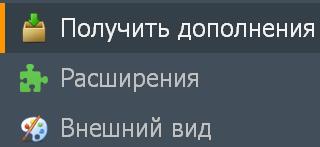
extensions.htmlaboutaddons.enabled
Только для MyPal 68
Если переключить эту опцию в false, вернётся прежний более удобный вид страницы about:addons примерно как в Firefox до 57 версии. Соответственно с true будет как в новых Firefox
extensions.htmlaboutaddons.recommendations.enabled
Только для MyPal 68
По умолчанию, MyPal в меню установленных расширений показывает так же и неустановленные рекомендуемые. Если вы не желаете видеть эти предлагаемые дополнения, переключите опцию в false
extensions.interposition.enabled * *
Данная функция служит для совместимости с многопроцессным режимом работы старых расширений, которые могут работать только в однопроцессном режиме.
Если ваш браузер работает в однопроцессном режиме, или же в многопроцессном (создавался и включался параметр browser.tabs.remote.force-enable), но все установленные расширения взяты с
обновлённого
сайта addons.mozilla.org, отключите эту функцию false
extensions.pocket.enabled
Приложение для управления списком сохранённых статей.
Если не пользуетесь Pocket, отключайте false
extensions.screenshots.disabled *
extensions.screenshots.upload-disabled
Только для MyPal 68
Не работают в MyPal, отключайте их true
extensions.ui.experiment.hidden *
После установки некоторых экспериментальных дополнений от Mozilla, их можно было скрыть/не показывать в менеджере дополнений браузера. Наверняка у вас таких дополнений нет, включите эту опцию true
extensions.update.autoUpdateDefault
Автоматическая установка обновлений для имеющихся дополнений.
Если не планируете обновлять дополнения, либо авторы дополнений перестали делать новые версии, или же желаете контролировать процесс установки обновлений в ручную, отключите этот параметр false
extensions.update.enabled
Не собираетесь обновлять ваши установленные дополнения, отключите проверку их автоматического обновления false
extensions.webcompat.perform_injections
extensions.webcompat.perform_ua_overrides
Только для MyPal 68
Эти опции относятся к системному дополнению Web Compat (смотри Дополнения в браузер —> Присутствуют в составе Firefox). То есть, если Web Compat был удалён из соответствующей папки в Windows, работать эти функции не будут. Предназначены они для оперативного исправления ошибок в работе браузера с некоторыми сайтами, до выхода новой версии Firefox. Не обязательно это могут быть ошибки Firefox, бывает так, что криво сделан сам сайт, но браузеру необходимо под него подстроиться, что бы страница отображалась корректно.
Какие ошибки и на каких сайтах были исправлены, можно посмотреть в about:compat
Вероятность того, что в этом списке появится сайт который вы посещаете очень мала. По этому при желании можете отключить false одну или обе эти функции.
extensions.webextensions.remote * *
Только для MyPal 68
С включенным по умолчанию параметром создаётся отдельный процесс только для расширений, для предотвращения возможных конфликтов между расширениями и браузером, что в свою очередь должно привести к общей стабильности браузера. Однако при работе этой функции, увеличивается общее потребление памяти.
Если ваш браузер работает в однопроцессном режиме или установленных расширений в нём нет, отключите эту функцию false
full-screen-api.transition-duration.enter
full-screen-api.transition-duration.leave
full-screen-api.transition.timeout
Функции не работают в Windows XP. Для первых двух измените значение на 0 0, а для последней просто на 0
full-screen-api.unprefix.enabled * *
Функция позволяет на некоторых сайтах открыть видео или картинку на весь экран нажав на клавиатуре клавишу «Enter». По умолчанию включена в последних версиях различных браузеров. Включите её true
full-screen-api.warning.timeout
full-screen-api.warning.delay
При открытии видео на полный экран может появится надпись «… теперь находится в полноэкранном режиме«. Что бы эта надпись не появлялась установите для первой опции значение 0, а для второй -1
geo.enabled
Посылать при соответсвующем запросе сайтам информацию о вашем местоположении. В некоторых случаях эта функция нужна, если вы посещаете сайты через зарубежные VPN или прокси-серверы. Обычно, сайт узнаёт ваше местоположение без каких-либо запросов по IP адресу компьютера пользователя. Можно отключить false.
Только в очень редких случаях, отключение этой функции может вызвать ошибки в работе с некоторыми сайтами. Для каждого такого сайта индивидуально, так же как и в примере с privacy.trackingprotection.enabled, можно включить эту функцию
gestures.enable_single_finger_input
Функция для компьютеров с сенсорным экраном. В Windows XP не работает.
Отключайте false
gfx.canvas.azure.backends
Обработка векторной графики. По разным мнениям cairo на WinXP работает быстрее чем skia. Удалите direct2d1.1 и skia, оставив cairo
gfx.canvas.skiagl.dynamic-cache
В Windows не работает. Отключайте false
gfx.content.azure.backends
Обработка векторной графики. Данная настройка сильно влияет на сглаживание шрифтов. Если у вас старый монитор с крупным зерном пикселя, удалите direct2d1.1 и skia, оставив cairo. Обязательно в настройках Windows XP через путь Пуск —> Панель управления —> Экран —> вкладка Оформление —> кнопка Эффекты, опция
Применять следующий метод сглаживания экранных шрифтов
, вместо значения Clear Type переключите на Обычный
В некоторых случаях, размытость шрифтов можно убрать дополнительно отключив функцию gfx.font_rendering.cleartype.use_for_downloadable_fonts которая применяет Сlear Type для сглаживания загруженных шрифтов.
Или можно изменить значение опции browser.display.use_document_fonts на 0 (см. выше раздел «Настройки в главном меню браузера —> Содержимое»), которая запретит веб-сайтам использовать свои шрифты вместо установленных
gfx.direct2d.disabled
Отключение возможности работы с Direct2D. Поддержка Direct2D возможна только начиная с DirectX10. На Windows XP Direct2D не работает, отключайте true
gfx.direct2d.use1_1
На Windows XP Direct2D не работает, отключайте false
gfx.font_rendering.graphite.enabled *
Cистема формирования шрифтов на базе библиотеки Graphite2. Необходима для правильного отображения необычных шрифтов. Эта функция включена по умолчанию начиная с Firefox 49. Если у вас она выключена, включите её true
gfx.offscreencanvas.enabled *
Выполнение отрисовки некоторых элементов страницы через WebGL в отдельном потоке, не мешающем работе основного потока обработки контента. Если ваша видеокарта совместима с WebGL (см. выше главу «Скрытые настройки Firefox —> WebGL»), при включении этой опции true, в определённых ситуациях, отрисовка страниц может происходить быстрее. В новых Firefox эта опция включена по умолчанию
gfx.webrender.force-disabled
Только для MyPal 68
Webrender не работает в Windows XP. Переключите опцию в true
gfx.work-around-driver-bugs
Функция для macOS. В Windows бесполезна, отключайте false
gfx.ycbcr.accurate-conversion * * *
Функция может использоваться для более быстрой обработки видео на старых процессорах без поддержки SSSE3 (
три
буквы S) или AVX2 инструкций. Визуально это может выглядеть как более плавное проигрывание видео с меньшим количеством пропущенных кадров. По умолчанию эта функция отключена для оптимизации работы с новыми процессорами в которых эти инструкции есть.
Если ваш процессор имеет только SSE, SSE2, SSE3 инструкции (см. в начале статьи про CPU-Z) переключите эту опцию в true. Если же есть SSSE3 и/или AVX2 — оставьте false
gl.ignore-dx-interop2-blacklist * *
Эта функция служит для устранения ошибки с AMD видеокартами в Windows Vista+.
В Windows XP она бесполезна, отключите её переключив в true
gl.msaa-level *
Функция определяет степень сглаживания линий трёхмерных объектов когда на веб-странице используется WebGL. По умолчанию значение 2. Если ваш браузер обрабатывает WebGL слабым процессором, а не видеокартой (см. выше главу «Скрытые настройки Firefox —> WebGL»), можете отключить сглаживание, установив значение 0
image.animation_mode
Эту опцию желательно изменять только на очень слабых компьютерах уровня Pentium 3, которые чувствительны к любой нагрузке на процессор.
Для отображаемых на веб-странице анимированных GIF файлов (в основном они присутствуют на форумах и чатах в виде аватарок и смайлов) можно задать следующие параметры просмотра
none — не показывать анимацию
once — показывать анимацию только один раз, после загрузки страницы
normal — показывать анимацию (по умолчанию)
Но учтите, что некоторые картинки могут поменять свой смысл, как например этот смайл 
Вместо изменения параметров этой функции, можно поставить расширение Toggle animated GIFs. В его настройках включить Pause GIFs by default, включить Auto-play on hover и установить — and stop again when в положение
unhovering
. Анимация картинки будет проигрываться только при наведении на неё стрелки мыши, и останавливаться если стрелку отвести в сторону
image.decode-immediately.enabled * *
Функция позволяет во время загрузки страницы сразу декодировать изображения спрятанные внизу страницы (когда необходимо прокручивать страницу вниз что бы их увидеть). В обычной ситуации картинки могут загружаться и декодироваться по мере прокрутки страницы вниз.
Если в вашем компьютере установлено более 1Гб оперативной памяти, не слабый процессор и интернет соединение достаточно быстрое (несколько мегабит) включите эту опцию true. Прокрутка страниц с большим количеством изображений может стать более плавной
images.dither * *
В совсем старых компьютерах графические адаптеры и мониторы были ограничены в работе по количеству отображаемых цветов. Эта функция в определённых ситуациях заменяет цвета которые не может отобразить компьютер и/или делает зашумление картинки. По итогу отображаемая картинка становится как бы менее размытой с подкорректированным цветом. Если ваш компьютер не из 90-ых годов, отключите эту функцию, вставив значение false. Тогда картинка всегда будет отображаться как есть. В новых Firefox эту опцию из браузера удалили
image.http.accept * *
Только для браузеров Pale Moon, Basilisk, K-meleon, New Moon, MyPal, Centaury и пр.
Если вы решите сохранить изображение со страницы какого-нибудь сайта, браузер по умолчанию в первую очередь будет предлагать вам сохранить картинку в формате Webp. Это новый формат изображений, который как бы должен сменить JPEG. Однако старые версии программ для просмотра и редактирования изображений могут потом не открыть эти картинки если они будут в формате Webp.
Что бы браузер делал предпочтение сохранению картинок в JPEG, измените значение этой опции на image/png,image/*;q=0.8,*/*;q=0.5 удалив спереди image/webp,
Если сайт хранит картинки только в Webp, браузер предложит сохранить их также только в Webp
intl.menuitems.insertseparatorbeforeaccesskeys *
Функция корректирует отображаемый японский или китайский текст (для удобства чтения), автоматически добавляя в нужных местах разделители в тексте.
Если не понимаете иероглифы, можете отключить её, изменив значение на false
intl.multilingual.enabled
Только для MyPal 68
Выбор языка отображения меню, сообщений и уведомлений от MyPal.
По умолчанию в браузере, в основном меню настроек можно переключить язык, и после перезапуска браузера всё будет в новом выбранном языке. Если в многоязычности нет необходимости, отключите эту функцию false
intl.tsf.enable *
Функция применяется для исправления отображения китайских и японских иероглифов в тексте.
В Windows XP не работает, отключайте false
intl.uidirection
Только для MyPal 68
Автоматическая установка отображения веб-страниц и элементов управления браузера для арабской вязи и др. языков с письмом право на лево. Срабатывает по настройкам локализации браузера. Если не умеете читать в обратную сторону, отключите эту функцию изменив значение на 0
javascript.options.shared_memory
Возможность обработки некоторого кода страницы в несколько потоков. Что может ускорить отрисовку страницы в целом. Функцию включили по умолчанию в новых Firefox.
Данную опцию желательно включить true на компьютерах с процессором у которого несколько ядер или одно ядро, но имеется функция Hyper-threading. Но даже если у вас один поток и компьютер не перегружен различными программами работающими в фоне, её тоже можно включить. Заметного прироста производительности не увидите, но и хуже тоже не станет.
Узнать поддерживает ли ваш процессор многопоточность, можно посмотрев в Диспетчере задач (Alt+Ctrl+Del) во вкладке Быстродействие. Если в окне Хронология загрузки ЦП отображается 2 или более графика, ваш процессор поддерживает многопоточность
javascript.options.spectre.index_masking
javascript.options.spectre.jit_to_C++_calls
javascript.options.spectre.object_mitigations.barriers
javascript.options.spectre.object_mitigations.misc
javascript.options.spectre.string_mitigations
javascript.options.spectre.value_masking
Только для MyPal 68
Если вас не пугает уязвимость Spectre, в целях чуть лучшей производительности, можете отключить false эти функции
javascript.options.wasm
javascript.options.wasm_baselinejit
WebAssembly — новый веб стандарт. Поддержка его включена в большинстве популярных браузеров. Начиная с Firefox 52 эти опции по умолчанию включены. Однако в 52 ESR их не включали, возможно из-за того, что на тот момент не совсем ясна была судьба этой перспективной разработки.
Если процессор в вашем компьютере поддерживает SSE2 инструкции, желательно включить true поддержку WebAssembly. Если без SSE2 — переключите опции в false, так как с такими процессорами WebAssembly не может работать
layers.acceleration.disabled
Выключение аппаратного ускорения.
Включите эту опцию true если ваша видеокарта не поддерживает DirectX 9 или OpenGL 2.0. А так же если возникнут ошибки в работе аппаратного ускорения, но исправить их не получается
layers.amd-switchable-gfx.enabled
Правильное определение используемой в Firefox видеокарты (например встроенной или дискретной) в случаях если в компьютере установлена графика ATI/AMD и дополнительно ещё какая-нибудь другая, например Intel или Nvidia. Исли у вас нет видеокарты ATI/AMD, либо она единственная — отключите эту функцию false
layers.async-pan-zoom.enabled
Асинхронное панорамирование/зум. Достаточно сильно влияет на производительность браузера. Функция по умолчанию включена, но становится активной только если включён многопроцессный режим (создан и установлен в true параметр browser.tabs.remote.force-enable).
Из преимуществ:
В включённом состоянии, Firefox немного более живее работает и прокрутка страниц может быть более плавной.
Из недостатков:
Увеличенная нагрузка на процессор, дополнительно до 10-20%.
Могут появиться ошибки в работе браузера если включено аппаратное ускорение на очень старых видеокартах (Nvidia FX5***, ATI Radeon 9***, Intel GMA 900 — 3150).
По этому, в случаях когда у вас совсем медленный компьютер, или есть ошибки связанные с аппаратным ускорением, или не включен многопроцессный режим, желательно отключить эту опцию false
Также работа этой функции не имеет смысла если у вас отключена плавная прокрутка страниц general.smoothScroll
layers.child-process-shutdown *
Функция используется для устранения ошибок в браузере, если тот работает в многопроцессном режиме (см. browser.tabs.remote.force-enable).
Если вы не включали или отключили многопроцессный режим, переключите опцию в false
layers.componentalpha.enabled
Функция субпиксельного сглаживания изображения, выполняемая видеокартой. На Windows XP работает только в
однопроцессном
режиме с включенным аппаратным ускорением.
Если у вас Firefox работает в
многопроцессном
режиме с включённым аппаратным ускорением, или в режимах без аппаратного ускорения, отключите эту функцию false
В MyPal 68 эта опция работает нормально во всех режимах
layers.d3d11.disable-warp
На Windows XP d3d11 не работает, меняйте значение на true
layers.deaa.enabled
Функция может работать только в Firefox 45 — 47. В Firefox 48 — 52 отключите её false
layers.enable-tiles
Переключение этой опции на true, в некоторых случаях, может исправить ошибки связанные с аппаратным ускорением в браузере. Например ошибка, когда изображение растягивается на «штрих-код» при прокрутке страницы.
Если у вас нет подобных ошибок в отображении веб-страницы, оставьте в значении false
layers.enable-tiles-if-skia-pomtp
Только для MyPal 68
Функция может помочь работать браузеру быстрее (распараллеливание выполнения отрисовки вне основного потока см. ниже описание layers.omtp.enabled)
Может запуститься только когда:
gfx.content.azure.backends имеет значение direct2d1.1,skia,cairo или direct2d1.1,skia или skia
layers.omtp.enabled — true
Если у вас по другому, отключите эту функцию false
layers.geometry.d3d11.enabled
layers.gpu-process.enabled
layers.gpu-process.allow-software
layers.mlgpu.enabled
Только для MyPal 68
Не работают в Windows XP. Отключите все false
layers.gralloc.disable
Не работает с Windows. Отключить true
layers.low-precision-buffer
Некоторые видеокарты, как правило встроенные в материнскую плату, при воспроизведении анимации или видео могут не справляться: на экране появляются полосы, видео и анимация подтормаживает или зависает. Если вы столкнулись с такими проблемами, попробуйте включить эту опцию true. Она сделана для лучшей совместимости браузера со старыми видеокартами, с которыми могут возникнуть проблемы в режиме аппаратного ускорения. Если проблем с аппаратным ускорением нет, оставьте эту опцию выключеной
layers.max-active
Иногда некоторые медиа элементы на сайтах могут не отображаться или отображаться с ошибками, например, на сайте Youtube вместо окошка с проигрываемым видео будет чёрный или зелёный прямоугольник. Как правило это бывает, когда в браузере работает аппаратное ускорение с встроенными слабыми или старыми видеокартами.
картинка
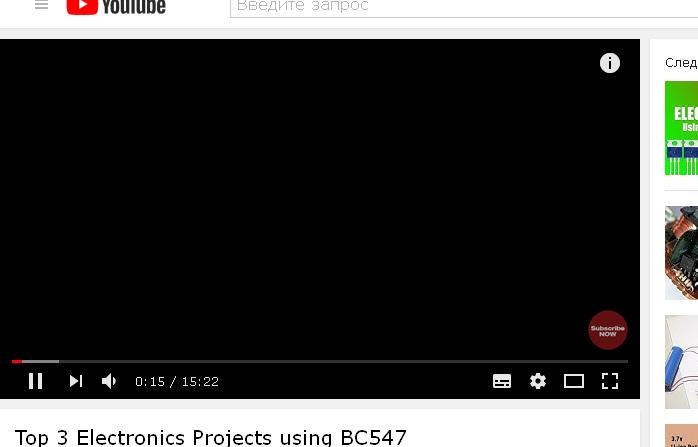
Для исправления необходимо будет подобрать правильное значение этого параметра. В начале установите значение 1, перезапустите браузер. Если проблема решилась, добавьте к этому числу ещё единицу и опять перезапустите браузер. В конечном итоге, вы должны подобрать такое максимальное значение при котором содержимое веб-страницы ещё будет отрисовываться без ошибок
layers.offmainthreadcomposition.frame-rate
layout.frame_rate
layout.frame_rate.precise
Первые две настройки определяют с какой частотой (кадров в секунду) браузер будет обрабатывать и выводить изображение на экран монитора. Несовпадение этих чисел может приводить к подлагиваниям при прокрутке страниц, а так же к усилению эффектов Tearing (горизонтальный разрыв изображения) и Judder (нет плавного движения картинки на панорамных видео).
Видеоролики так же проигрываются со своим количеством кадров в секунду, например 24, 25 или 30, но большинство имеют 30 или 60 кадров. Компьютеру проще выводить показываемые кадры на экран когда они имеют общую частоту, либо эти частоты делятся между собой на целые числа. Это помогает снизить влияние отрицательных эффектов описанных выше.
Если у вас не старый CRT (кинескопный) монитор, а жидкокристалический с частотой обновления 75 или 85 герц, можно уменьшить её до 60 герц, это немного улучшит работу браузера. CRT монитор будет заметно мерцать на этой частоте. Если всё в порядке, первым двум опциям тогда можно изменить значения на 60.
Если оставить монитору его родную частоту, к примеру 75 герц, и так же дать эти значения браузеру, он будет немного быстрее работать (если процессор и видеокарта не совсем слабые). Однако при просмотре видео с 30 или 60 кадрами в секунду может исчезнуть плавность движения.
картинка
Пуск -> Панель управления -> Экран -> на вкладке Параметры кнопка Дополнительно -> вкладка Монитор
Включение true последней опции помогает браузеру меньше отклоняться от выбранных частот, с ней плавность прокрутки может улучшиться, но случающиеся «замирания» браузера могут длиться несколько дольше.
Если что-то будет не получаться или совсем не понятно, сбросьте эти настройки как они были до изменений
layers.offmainthreadcomposition.async-animations
Для K-Meleon
Для более быстрой работы браузера включите эту опцию true
layers.omtp.enabled *
Только для MyPal 68
Прорисовка вне основного потока. В целом, эта функция может придать браузеру большую отзывчивость и лучшую скорость работы. Однако на совсем слабых ПК, с одноядерным процессором и без аппаратного ускорения, работа этой функции наоборот может немного замедлить браузер. Иногда положительного эффекта нет и на достаточно быстрых компьютерах. В редких случаях может приводить к падению браузера и даже самой Windows XP. Отключать или нет — проверяете самостоятельно.
Может работать только когда опция gfx.content.azure.backends имеет значение direct2d1.1,skia,cairo или direct2d1.1,skia или skia. Если у вас по другому, отключите эту функцию false
layers.prefer-d3d9
Отдавать предпочтение DirectX 9.
Firefox в Windows XP может работать только с DirectX 9, обязательно включите этот параметр true, иначе аппаратное ускорение в браузере может не заработать
layers.shared-buffer-provider.enabled *
Если в браузере работает аппаратное ускорение, включив эту опцию true, некоторые элементы 2D и 3D анимации на веб-странице могут обрабатываться значительно быстрее
layout.css.animation.enabled
layout.css.transition.enabled
layout.css.prefixes.animations
layout.css.prefixes.transitions
layout.css.prefixes.transforms
Если переключить первые две опции в false CSS анимация на веб-страницах не будет проигрываться, остальные три опции частично дополняют первые.
CSS анимация может без какой-либо пользы существенно нагружать процессор компьютера. Иногда этой анимации вообще не видно, но слабый процессор может постоянно грузить на 100%
Однако есть сайты где CSS анимация может применяться в виде части функционала сайта, например какие-нибудь анимированные кликабельные кнопки и пр. Отключение может поломать их. Если вам попадаются такие сайты (неограничены определённым набором одних и тех же, а например активно и часто что-то ищите в поисковиках), тогда эти опции переключать не надо
layout.css.background-clip-text.enabled * *
Функция применяется для правильного отображения художественно оформленного текста. В Firefox включена по умолчанию начиная с 49 версии браузера. Включите её true, если у вас Firefox 48
layout.css.clip-path-path.enabled *
Только для MyPal 68
Функция обработки изображений и других элементов страницы. Включена по умолчанию c Firefox 71, другие браузеры (Chrome, Edge, Opera) пока её не поддерживают. Включается true
layout.css.clip-path-shapes.enabled * *
Функция с помощью которой изображение на веб-странице может отображаться определённым образом. В новых версиях Firefox и других браузерах она включена по умолчанию. Включите её true
layout.css.column-span.enabled * *
Только для MyPal 68
Функция определяет, как должен отображаться элемент в многоколоночном тексте — занимать ширину всех колонок или только одну из них. Это свойство обычно применяют для заголовков текста или изображений, которые не должны разбиваться на колонки.
Работает по умолчанию в новых Firefox. Включите её true
layout.css.contain.enabled *
С помощью этой функции отображение страниц после их загрузки может происходить быстрее. В новых версиях Firefox и других браузерах она включена по умолчанию. Включите её true
layout.css.float-logical-values.enabled *
Эта функция позволяет правильно показывать размещённые объекты на веб-странице в независимости от разрешения или размера экрана. Включена по умолчанию в новых Firefox. Включите её так же true
layout.css.font-display.enabled *
Функция позволяет отображать системные шрифты винды на веб-странице, если сайт по каким-то причинам долго не может отгрузить браузеру свои шрифты. В некоторых случаях, отображение страницы во время её загрузки может происходить быстрее. Опция включена по умолчанию в новых Firefox. Включите её true
layout.css.grid.enabled * *
Эта функция служит для лучшей совместимости и правильного отображения веб-страниц, которые написаны с применением кода для современных версий браузеров. Начиная с Firefox 52 она включена по умолчанию. Включите её true, если у вас она выключена
layout.css.grid-template-subgrid-value.enabled *
Новая функция разметки сетки с веб-элементами на странице. Служит для более простого (в плане написания кода программистами) подхода к оформлению сайта. Начиная с Firefox 71 она включена по умолчанию. Для правильного отображения страницы включите её true
layout.css.individual-transform.enabled *
Только для MyPal 68
Возможность вращения некоторых объектов на веб-странице. Начиная с Firefox 72 включена по умолчанию. Включите её true
layout.css.motion-path.enabled *
Только для MyPal 68
Поддержка определённых графических эффектов. Включена по умолчанию в Firefox 72. В 68 эта функция работает не со всеми командами. Можете переключить её на true
layout.css.outline-style-auto.enabled *
Функция позволяет обводить текст рамкой в цветах пользовательских стилей, если они есть в браузере и этот метод используется на сайте. Если их нет, рамка отображаться не будет или контур рамки будет отрисован тонкой чёрной линией. Включено по умолчанию в новых Firefox. Можете так же её включить true
layout.css.prefixes.webkit * *
Некоторые программисты не охотно тестируют работу своих сайтов в Firefox и других менее популярных браузерах, ориентируясь только на Chrome. Для лучшей совместимости с такими сайтами в Firefox была создана эта функция, которую в версии 49 включили по умолчанию.
Если у вас она выключена, включите её true
layout.css.prefixes.device-pixel-ratio-webkit * *
Современные мониторы могут иметь большое разрешение и малый размер диагонали. Некоторые сайты способны подстраиваться под такие необычные условия, что бы отображаемая на экране страница в браузере пользователя показывалась корректно.
Функция включена в новых Firefox и других браузерах. При желании можете тоже её включить true
layout.css.report_errors
Анализатор CSS. Функция полезна для веб-разработчиков и не нужна обычным пользователям. Отключить false
layout.css.resizeobserver.enabled * *
ResizeObserver API — это интерфейс слежения за изменениями размеров элемента. Может использоваться например для подгонки размещённого текста в определённых границах. Если эта функция будет отключена, некоторые сайты могут отображаться не правильно. Опция включена по умолчанию начиная c Firefox 69. Включите её тоже true
layout.css.shape-outside.enabled * *
Свойство CSS shape-outside позволяет автоматически переносить текст вокруг сложных объектов. Текст как бы обволакивает изображение. Почти во всех новых браузерах включено по умолчанию. Включите его true
layout.css.text-combine-upright.enabled *
Функция для правильного отображения текста написанного вертикально. Включена по умолчанию с Firefox 48. Включите её true, если у вас Firefox 45 — 47 или K-Meleon
layout.css.text-emphasis.enabled *
Позволяет увидеть маркеры/метки (если они есть) в написаном тексте. Функция включена по умолчанию начиная с Firefox 46, если у вас 45, включите её true
layout.css.touch_action.enabled * *
Функция связана c взаимодействием мыши, тачпада или тачскрина с элементами на экране.
Включена в Firefox 52 по умолчанию. В Firefox 45 — 48 и K-Meleon включите её true
layout.dynamic-reflow-roots.enabled
Только для MyPal 68
Переключение этой функции в true, позволит в некоторых случаях работать браузеру быстрее. По умолчанию включена в новых Firefox
lightweightThemes.update.enabled
Автоматическое обновление тем оформления. Если не нужно, отключите false
loop.enabled
Только для 48.0.2
Cервис Hello, позволял совершать голосовые и видеозвонки с помощью компонента WebRTC. Поддержка Hello прекращена в Firefox 49. Для удаления этого севиса из браузера не отключайте loop.enabled, а наберите в адресной строке about:performance, нажмите кнопку Disable и перезапустите браузер. Firefox удалит из себя не только Hello, но и настройки с ним связанные. Аналогично можно поступить с Pocket
media.av1.enabled * *
Поддержка браузером нового тяжёлого видеокодека AV1. Откройте эту страницу и посмотрите, сможет ли ваш компьютер проиграть видео плавно, без задержек, хотя бы в самом минимальном качестве. Если не сможет, переключите эту опцию в false
Сейчас Youtube по умолчанию подсовывает браузеру видео в новом кодеке AV1, который очень сильно нагружает старые процессоры и видео возможно посмотреть только в малых разрешениях 144р или 360р
Как узнать в каком кодеке показывается видео c Youtube
В плеере наведите курсор мыши на проигрываемое видео, нажмите правую кнопку мыши и в появившемся меню внизу выберите «Статистика для сисадминов». В верхнем правом углу видео появится информация о проигрываемом файле (размер/разрешение изображения, частота кадров и используемый кодек). Где
av01 — AV1 кодек
vp09 — VP9 (WebM) кодек
avc1 — AVC (H264) кодек
Если в вашем компьютере стоит процессор который не поддерживает хотя бы одну из этих инструкций (смотрите в начале статьи про CPU-Z):
SSSE3 (три буквы S)
SSE4.1
AVX2
переключите эту опцию в false для того, что бы Youtube отдавал видео в другом более быстром кодеке
media.autoplay.block-webaudio *
Только для MyPal 68
Функция блокирует автоматический запуск различных звуковых или аудиовизуальных эффектов Web Audio API сразу после загрузки веб-страницы. Включена true по умолчанию в новых Firefox. Видимо хватало сайтов и жалоб на них, где злоупотребляли автозапуском, когда эта опция по умолчанию была выключена.
Можете тоже отключить автозапуск функций Web Audio API, переключив опцию в true
media.autoplay.enabled
Отключение этой функция позволяет запретить автоматический запуск проигрывания видео или аудио на веб странице после её загрузки. Если вы хотите, что бы проигрывание медиа начиналось только после вашего клика по кнопке «плей», переключите эту опцию в false.
Не всегда отключение этой функции помогает, на некоторых сайтах медиа по прежнему может автоматически запускаться. Есть сайты где медиа автоматически перестаёт запускаться, но и нажатие потом на кнопку «плей» не работает. Если у вас установлено какое-нибудь дополнение управляющее запуском звука или видео, оно может тоже перестать нормально работать (например расширение Worldwide Radio не сможет подключиться к радиостанциям). Будьте внимательны если отключите эту опцию
media.block-autoplay-until-in-foreground
media.block-play-until-visible
Браузер перестанет автоматически запускать аудио и видео в фоновых вкладках, к которым с момента открытия вы ещё ни разу не обращались, если присвоите этим параметрам значение true
media.cache_readahead_limit
media.cache_resume_threshold *
Функции связанные с подгрузкой следующих частей видео по мере его просмотра, например на Youtube или других видео площадках.
Для более корректной работы с видео, в новых Firefox были изменены значения этих двух опций. Измените значение первой на 60, а второй 30. Однако если у вас совсем медленный интернет или плохое качество соединения (например слабый сигнал Wi-Fi), значение первой опции можно установить 600 (по мере просмотра будут подгружаться следующие 10 минут или 600 секунд видео)
media.devices.insecure.enabled *
Только для MyPal 68
Функция транслирования изображения вкладок браузера на другие компьютеры. Применяется в WebRTC (видеочатах). Если не пользуетесь видеочатами в браузере, отключите их false
media.eme.apiVisible
Не работает c Windows XP. Отключить false
media.eme.enabled
Отключите false, если ваш процессор не поддерживант SSE2 и/или вы не устанавливали в браузер «Плагин расшифровки контента Primetime, предоставленный Adobe Systems, Incorporated»
media.encoder.webm.enabled
media.recorder.video.frame_drops
Функции предназначены для кодирования (не путать с декодированием) видео в формат webm. Используются скорее всего в видеочатах WebRTC. На проигрывание браузером видео в формате webm, отключение этих функций ни как не влияет. Можете отключить false
media.ffvpx.enabled *
Эта функция связана с декодированием видео. По умолчанию в Firefox видео закодированное в VP8 или VP9 (основной формат видеороликов используемых на Youtube) декодируется лёгким декодером ffvpx. Однако видео в большом разрешении, например 720p или 1080p, декодируясь ffvpx может проигрываться притормаживая, при том что в «Диспетчере задач» (Ctrl + Alt + Del) максимальная загрузка процессора может быть всего 50-60%. Возможно это связано с какой-то особенностью реализации кодека ffvpx. В любом случае, можно попытаться избавиться от этих подтормаживаний при проигрывании видео, хоть и нагрузка на процессор при проигрывании видеороликов немного увеличится.
Отключив эту функцию false, вместо декодера ffvpx будет использоваться декодер libavcodec. При использовании libavcodec запинания в видео будут происходить только когда ваш процессор будет нагружен под 100%.
media.getusermedia.aec_enabled
media.getusermedia.browser.enabled
media.getusermedia.noise_enabled
media.getusermedia.screensharing.enabled
Функции используются для получения доступа к микрофону и/или вебкамере. Необходимы для организации потокового вещания, а так же аудио или видео чатов в Firefox. По сути являются частью WebRTC. Не нужно — отключайте false
media.gmp-gmpopenh264.visible
Только для MyPal 68
Если вы отключили в настройках дополнений плагин «Видеокодек Openh264 предоставленный Сisco Systems», установив false он не будет отображаться в списке плагинов
media.gmp-manager.cert.checkAttributes
Проверка актуальности установленных GMP плагинов. Так как обновлений GMP плагинов для Windows XP уже не будет,
после установки
«Плагина расшифровки контента Primetime, предоставленного Adobe Systems, Incorporated», или если он не будет устанавливаться, эту функцию можно отключить false
media.gmp-manager.cert.requireBuiltIn
Проверка сертификатов установленных GMP плагинов. Для Windows XP есть только 2 GMP плагина, которые не будут обновляться. Проверять, по большому счёту, нечего и незачем.
После установки
«Плагина расшифровки контента Primetime, предоставленного Adobe Systems, Incorporated», или если он не будет устанавливаться, эту функцию можно отключить false
media.gmp-provider.enabled
Эта функция позволяет не показывать GMP плагины (такие как
Видеокодек Openh264 предоставленный Сisco Systems
и
Плагин расшифровки контента Primetime, предоставленный Adobe Systems, Incorporated
) в списке установленных плагинов на странице about:addons, если переключить опцию в false.
Обратите внимание. Если плагины будут включены, они не отключатся и продолжат работать, просто не будут видны в about:addons
media.gmp.trial-create.enabled
Тестовая проверка установленных GMP плагинов, поддерживают ли они декодирование H264. Так как для XP существует всего два GMP плагина и все они поддерживают декодирование H264, эта функция является бесполезной, отключите её false
media.gmp-widevinecdm.enabled
media.gmp-widevinecdm.visible
Widevine CDM модуль, с помощью которого возможно просматривать закодированный защищённый авторскими правами медиа-контент. Widevine CDM в основном применяется для работы с платными сервисами потокового вещания, например такими как Netflix, Spotify и другими.
В Windows XP не работает, отключить false
media.gpu-process-decoder
Только для MyPal 68
Не работает с Windows XP. Отключить false
media.hardware-video-decoding.enabled
Не работает с Windows XP. Отключить false
media.mediasource.webm.enabled
Эта функция позволяет запрашивать дополнительные данные c сайта по видео кодекам VP8 и VP9. После включения этой опции, в настройках видео плеера на некоторых сайтах может отображаться расширенный список выбора качества видео. Например от 144p до 1080p, а не только 360p или 720p.
Включена по умолчанию в Firefox 75, включите её тоже true
media.mp4.enabled
media.mediasource.mp4.enabled
На компьютерах с процессором без поддержки SSE2 инструкций в Windows XP в оригинальных Firefox 45 — 48 эти функции не будут работать. Отключите их false, если у вас установлен такой процессор и используется такой браузер
media.navigator.enabled
Используется для записи звука с микрофона, изображения с вебкамеры и screen sharing (доступ удаленного компьютера к порции экрана). Если всё это не использется, отключите false
media.ondevicechange.enabled
Функция слежения браузером за вновь подключёнными или отключёнными медиа устройствами, например такими как веб-камера или микрофон. Применяется в WebRTC.
Если не используете камеру и/или микрофон в Firefox — отключайте false
media.peerconnection.enabled
WebRTC. Не пользуетесь — отключайте false
media.rdd-process.enabled * * *
Только для MyPal 68
MyPal в целях безопасности по умолчанию создаёт отдельный изолированный процесс «песочницу» для некоторых видео и аудио декодеров. Что бы видео в браузере меньше нагружало процессор и меньше подлагивало отключите эти функции false
media.ruin-av-sync.enabled *
Только для MyPal 68
Если у вас так бывает, что при просмотре видеороликов картинка останавливается, а аудио продолжает звучать, либо после старта или паузы плеер продолжает проигрывать только звук без видео, попробуйте переключить эту опцию в true.
Если же у вас всё в порядке, оставьте эту опцию в false
media.resume-bkgnd-video-on-tabhover
Только для MyPal 68
Когда вы включаете проигрывание видео на какой-нибудь веб-странице и затем переключаетесь на другую вкладку не останавливая видео, декодирование видеопотока останавливается, остаётся только звук. Затем наведя курсор мышки на вкладку с видео, ещё не нажимая/не переключаясь на неё, MyPal опять включает декодирование видео. Сделано это для того, что бы в момент переключения на вкладку с видеороликом видео продолжало проигрываться сразу, а не с секундной паузой.
Однако если у вас совсем слабый компьютер, или вы пользуетесь расширением ViewTube, желательно отключить эту функцию false
media.seekToNextFrame.enabled *
Функция делает более стабильным воспроизведение видео, если на сайте с видео используется этот метод. В новых Firefox включена по умолчанию. Возможно, на каких-то сайтах она уже применяется. Включите её true
media.suspend-bkgnd-video.enabled *
Функция позволяет временно отключить декодирование видео, оставив только звук, в непросматриваемой вкладке. Например, если на Youtube вы открыли видео какого-нибудь концерта, и затем переключились на другую вкладку, звук с этого видео будет проигрываться, а вот процесс декодирования и отрисовки картинки видео приостановится до того момента когда вы обратно переключитесь на вкладку с видеороликом. Этот механизм позволяет существенно разгрузить процессор компьютера если звук с проигрываемого видео звучит как бы фоном, а в это время вы продолжаете сёрфить в интернете. Остановка и возобновление декодирования видео происходит через пару секунд после переключения вкладок.
Если на вашем компьютере возможно просматривать видео в браузере, включите эту функцию true
media.video_stats.enabled
Отвечает за сбор и отправку статистики о воспроизведении видео (кол-во пропущенных/отрендеренных кадров, и т.д. Например на YouTube, если для видео вызвать окно «Статистика для сисадмина» в графе Viewport / Frames). Отключите false
media.video-queue.default-size
Этой настройкой указывается какое количество заранее (прозапас) обработанных кадров видео помещается в буфер оперативной памяти. Чем больше кадров сделано прозапас, тем меньше вероятность того, что компьютер не сможет успеть отдать в видеоплеер очередной кадр видео (визуально это может выглядеть как не частые подтормаживания).
По умолчанию для компьютеров имеет значение 10, а на мобильных и Android устройствах значение 3. Чем меньше значение, тем меньше используется оперативной памяти.
Если у вас оперативной памяти в компьютере более 1 гигабайта и процессор при просмотре видео не загружен под 100% — оставьте как есть. Если оперативной памяти очень мало, но процессор справляется, измените значение на 2 или 3. Значение 1 можно поставить если памяти вообще в притык (например 512мб) и редкие подтупливания плеера вам не важны
media.webspeech.synth.enabled
Нужен для распознавания и синтеза речи.
Отключение false
media.webvtt.regions.enabled *
Функция позволяет просматривать текст титров в проигрываемом видео. В новых Firefox по умолчанию включена. Включите её true
media.wmf.enabled
media.windows-media-foundation.allow-d3d11-dxva
DirectX11 и windows media foundation на Windows XP не работают.
Отключить false
memory.free_dirty_pages *
Firefox может освобождать из оперативной памяти неиспользуемые данные которые остались от прежних закрытых вкладок, в ситуации когда свободная неиспользуемая память в компьютере заканчивается.
Видимого ожидаемого эффекта от работы этой функции особо не видно. Похоже, что она работает лишь в определённых ситуациях не со всеми типами данных в памяти, либо вообще не работает.
Если в вашем компьютере совсем мало оперативной памяти (например 512 — 768 мб) включите эту функцию true
mousebutton.4th.enabled
mousebutton.5th.enabled
Использование в Firefox дополнительных кнопок мыши. Для обычных трёхкнопочных мышей (левая и правая кнопки + колёсико) можно отключить false
narrate.enabled
Функция зачитывания текста при помощи синтезированной речи в режиме чтения. Прикольная штука. Жаль что только на английском. Не понимаете английский язык — отключайте false
network.allow-experiments
Сбор различной сетевой статистики работы браузера. Как правило тестируемых нововведений. В разных версиях Firefox может собираться разная информация.
Можете отключить эту телеметрию false
network.autodial-helper.enabled *
Когда-то давно, подключение к интернету осуществлялось по телефонной линии через специальный Dial-up модем. Эта функция была связана с работой коммутируемого доступа. В Firefox 45 — 47 и K-Meleon отключите её false, так как данный тип соединения уже нигде не используется
network.captive-portal-service.enabled
network.connectivity-service.enabled
Captive portal. В общественных беспроводных Wi-Fi сетях (кафе, вокзалы и т.д.) при подключении ноутбука, прежде чем начинать пользоваться интернетом, очень часто необходимо согласиться с некоторыми условиями или пройти авторизацию. Если интернет не доступен определённое время, Firefox делает перенаправление на страницу авторизации сервиса.
Для не передвижного компьютера постоянно подключённого к интернету проводом или через свой Wi-Fi эту функцию можно выключить false, а для перемещаемых ноутбуков желательно включить true
network.cookie.move.interval_sec
Только для MyPal 68
Переключите опцию в 0 если браузер работает в однопроцессном режиме (см. выше browser.tabs.remote.autostart)
network.dns.disableIPv6
Если нет подключения по IPv6 протоколу — отключить true
network.dns.disablePrefetch
Эта опция позволяет Firefox для каждой ссылки на загруженной странице заранее узнавать её IP адрес у DNS сервера (на всякий случай, если вы решите ее нажать). Таким образом следующие странички должны открываться немного быстрее.
Однако если у вас совсем слабый компьютер и/или очень медленный нестабильный выход в интернет (например слабый сигнал Wi-Fi), время загрузки страницы наоборот может увеличиться, а не уменьшиться. В этом случае отключите эту настройку true
network.http.enablePerElementReferrer *
В Firefox 45-48 включите true эту опцию, для лучшего взаимодействия браузера и веб-сервера. Включена по умолчанию начиная с Firefox 50
network.http.pipelining
network.http.pipelining.ssl
network.http.pipelining.maxrequests *
В MyPal 68 первые две опции создаются как логические, а последняя как целое
Если у вас быстрый процессор в компьютере и интернет соединение достаточно стабильное, можете переключить первые две настройки в true, а последней изменить значение на 8
Включение функции pipelining позволит ускорить загрузку и открытие страниц на сайтах работающих по устаревшему протоколу HTTP 1.1
network.http.rcwn.enabled * *
Только для MyPal 68
Механизм использования дискового кэша. MyPal сохраняет на жёстком диске часть данных с посещённых сайтов. При повторном обращении к этим сайтам, теже самые данные могут подгрузиться с винчестера компьютера пользователя, а не быть заново загружены с сети. Однако медленные механические HDD диски могут отдавать данные не сразу, из-за паузы во времени, когда двигаются их механические части.
Эта функция параллельно с обращением к кэшу на диске отправляет сетевой запрос на сайт. Более быстрый ответ получает приоритет. Если интернет соединение работает быстрее чем жёсткий диск, страница может загрузиться без использования диского кэша. И наоборот, будет использоваться дисковый кэш если он имеет преимущество перед интернет соединением. В ситуации наличия медленных механических HDD дисков и высокоскоростного стабильного сетевого соединения данный подход позволяет ускорить загрузку страниц. Если в компьютере установлен SSD диск, и/или интернет соединение тарифицировано по трафику, медленное и плохого качества, желательно отключить эту опцию false. Также работа этой функции не имеет смысла если ранее в настройках был отключен дисковый кэш см. browser.cache.disk.enable.
Посмотреть статистику работы RCWN можно в about:networking, в меню «Статистика RCWN»
network.http.referer.defaultPolicy.trackers
network.http.referer.defaultPolicy * * *
Только для MyPal 68
Функции безопасности, предотвращают утечку некоторых типов данных. По умолчанию в новых версиях Firefox применяются более строгие политики (значение 2). Можете тоже для этих опций изменить значения с 3 на 2
network.http.sendOriginHeader *
Функция необходима для корректного взаимодействия Firefox и сайтов. Работает во всех браузерах. Включите её изменив значение на 1
network.http.spdy.timeout
Таймаут SPDY соединения. В новых Firefox значение изменено с 180 на 170. Можете так же изменить это значение у себя
network.http.speculative-parallel-limit
Предварительные соединения с сайтами, когда пользователь наводит мышь на пиктограмму на странице «Новая вкладка» или пользователь начинает поиск в панели поиска, или в поле поиска на странице «Дом» или «Новая вкладка». В случае, если пользователь затем перейдет на этот сайт, сайт может загрузиться быстрее, поскольку некоторые действия уже начались заранее.
На слабых компьютерах желательно отключить эту функцию 0
network.notify.changed
Функция проверяет (по умолчанию каждые 5 секунд) не изменились ли параметры сетевого подключения компьютера.
Это необходимо, например, если вы не отключая ноутбук и не закрывая браузер, отключитесь от одной точки доступа Wi-Fi и переместившись в другое место автоматически подключитесь к другой точке доступа Wi-Fi, которая назначит другие настройки сетевого подключения вашему компьютеру. Firefox автоматически обнаружит изменения и переключится на новые параметры.
Для стационарного компьютера, или компьютера который выходит в интернет всё время через одно и тоже сетевое подключение, или одну и ту же Wi-Fi точку доступа, эту опцию можно отключить false
network.predictor.enabled
Механизм, который в некоторых случаях может ускорить загрузку веб-страниц. Firefox устанавливает соединения с ранее посещёнными сайтами, на которые, по его предположению, может перейти пользователь.
На медленных слабых компьютерах опцию можно отключить false, а на компьютерах где веб-страница загружается и отрисовывается достаточно быстро — желательно оставить включённой true
network.prefetch-next
Отвечает за предварительную загрузку Firefox-ом некоторых ссылок, которые сайт считает наиболее вероятным следующим шагом пользователя. Включение данного параметра небезопасно, приводит к лишнему трафику и большей загрузке оперативной памяти. Если у вас не безлимитный медленный интернет, оперативки в притык и вам не нужно что бы Firefox лез туда, куда его не просят, отключите эту функцию false
network.preload *
Только для MyPal 68
Предварительная загрузка некоторых неотображаемых элементов страницы, которые потом могут быть показаны если пользователь обратится к ним (нажмёт кнопку, прокрутит страницу вниз и пр.). Функция может ускорить взаимодействие с элементами сайта, хотя в тоже время и увеличить потребление интернет трафика и памяти. Некоторые сайты использующие preload могут отображаться не правильно если в MyPal выключена эта опция. В новых Firefox она включена по умолчанию, включите её тоже true
network.protocol-handler.external.mailto
Если на компьютере не используют почтовые программы-клиенты или веб-версии почты, например Gmail, Яндекс.почта или др. переключите эту опцию в false
network.protocol-handler.external.ms-windows-store *
Функция для новых Windows, бесполезна в Windows XP. Отключите её false
network.protocol-handler.external.news
network.protocol-handler.external.nntp
network.protocol-handler.external.snews *
Эти опции связаны с определёнными ссылками, которые могут размещаться на сайте. После нажатия по ним, может запуститься программа клиента получения групп новостей, например Outlook Express или др., в которой будет отображён в текстовом виде полученный список новостей.
Если вы этим не пользуетесь и/или не понимаете о чём речь, переключите все три опции в false
network.ssl_tokens_cache_enabled *
Только для MyPal 68
Функция позволяет обойти появление определённых ошибок в браузере.
Включена по умолчанию в новых Firefox, включите её тоже true
network.tcp.tcp_fastopen_enable * *
Только для MyPal 68
Если включить эту опцию true, некоторые сайты могут загружаться быстрее
network.traffic_analyzer.enabled
Только для MyPal 68
Телеметрия. Можно отключить false
network.warnOnAboutNetworking
В Firefox на специальной странице about:networking есть возможность посмотреть сетевую статистику (к каким сайтам подключён браузер, их IP адреса, количество переданной информации и другое). Перед её открытием появится шуточное предупреждение «Всё это очень экспериментально. Не используйте без присмотра взрослых.»
Что бы это предупреждение не появлялось, переключите опцию в false
nglayout.enable_drag_images * *
Если включена эта опция, при перетягивании мышкой вкладки или какого-нибудь кликабельного элемента веб-страницы (например ссылки) рядом с курсором будет отображаться полупрозрачный рисунок это элемента.
Если вы не хотите видеть эти рисунки, или ваш компьютер настолько слаб, что ему не желательна лишняя нагрузка, можете отключить эту функцию false
nglayout.initialpaint.delay (этот параметр создаётся как
целое
) *
Задержка перед началом отрисовки загружаемой веб-страницы в миллисекундах. По умолчанию задано значение 250. Однако если у вас быстрый (более 2 мбит) и стабильный интернет, можете уменьшить значение до 150. При малых значениях (5 — 10) отрисовка отображаемой страницы может начаться даже сразу после клика по ссылке, однако, если некоторые элементы страницы не будут успевать подгрузится до окончательной отрисовки, браузер может заново перерисовать выводимое изображение, что в общем итоге может не ускорить, а замедлить время до полного отображения веб-страницы.
Только на очень слабых компьютерах и/или с медленным и не стабильным интернет-соединением (например Wi-Fi c плохим качеством сигнала) этот параметр лучше не трогать
pdfjs.enablePrintAutoRotate
Только для MyPal 68
Автоматический поворот страницы pdf документа для печати, например печать изображения в альбомном виде. Функция включена по умолчанию в новых Firefox. Если к компьютеру подключается принтер можете её тоже включить true
pdfjs.enableWebGL
Если ваша видеокарта совместима с WebGL (см. выше главу «Скрытые настройки Firefox —> WebGL»), при включении этой опции true, — отрисовка pdf документов открытых в браузере немного ускорится
pdfjs.disabled
По умолчанию эта функция отключена false и разрешает просмотр pdf документов с помощью встроенного в Firefox просмотрщика. Но если вы просматриваете pdf файлы в других программах предварительно их скачивая, переключите эту опцию в true
pdfjs.renderInteractiveForms * *
Интерактивные PDF формы. Просмотр специальных документов (файлов) в pdf формате, в которых сделана возможность заполнять поля. Если включить эту функцию true, области в которые можно вписывать значения подсвечиваются. Но в Firefox 52 не сохраняются введённые данные. Можно лишь посмотреть или сделать скриншот. В новых Firefox функция включена по умолчанию, и можно сохранить или распечатать изменённый pdf документ
permissions.postPrompt.animate
Только для MyPal 68
Подёргивание влево-вправо значка уведомления 
Функция работает только если в настройках «Приватность и защита» полностью глобально заблокированы уведомления, и включена опция показа значка уведомления если сайт захочет показать их permissions.desktop-notification.postPrompt.enabled *. Ну и toolkit.cosmeticAnimations.enabled не должен быть выключен
places.history.enabled
По умолчанию браузер запоминает и записывает в журнал посещённые вами страницы. Если переключить эту опцию в false история не будет записываться
plugin.disable (этот параметр создаётся как
логическое
)
Функция отключает все плагины, кроме двух: Видеокодек Openh264 предоставленный Сisco Systems и Плагин расшифровки контента Primetime, предоставленный Adobe Systems, Incorporated.
Если вы используете только эти два плагина или вообще никакие, можете переключить эту опцию в true
plugins.favorfallback.rules
plugins.favorfallback.mode
Если на веб-странице имеется несколько вариантов проигрывания видео роликов, например через плагины или средствами самого браузера (HTML5), по умолчанию эти опции делают выбор браузера в пользу HTML5, как более современного формата.
Однако если вы пользуетесь Flash, VLC или другими плагинами, или у вас нет вообще ни каких плагинов — тогда желательно отключить эту функцию. В первой опции удалите всё, оставив пустое поле, а во второй опции измените значение на never
plugins.flashBlock.enabled
Для MyPal 68
Переключите эту опцию в false если будете устанавливать плагины в браузер.
plugin.load_flash_only (в MyPal 68 этот параметр создаётся как
логическое
)
В новых версиях Firefox поддержка NPAPI плагинов таких как Adobe Acrobat, Silverlight, Java, Unity Player, Windows Media Player Plug-in Dynamic Link Library, Microsoft Windows Media Player Firefox Plugin, Microsoft DRM, VLC и прочих была удалена. Если вы не устанавливали или не пользуетесь ими, можете отключить поиск и подключение Firefox к этим плагинам, включив эту опцию в true
plugin.persistentPermissionAlways.intervalInDays
plugin.sessionPermissionNow.intervalInMinutes
Если в about:addons на странице Плагины для имеющихся плагинов у вас установлено «Включать по запросу», на веб-странице где используется плагин сверху вылезет окошко с выбором временной или постоянной активацией плагина («Временно разрешить» или «Разрешить и запомнить»). Однако постоянная активация на самом деле работает 90 дней, и затем браузер опять попросит активировать плагин.
Что бы плагины активировались действительно навсегда, переключите их в положение «Всегда включать», либо измените значение этих опций на 0 и затем в окне «Информация о странице» (смотри ниже в «Блокировка рекламы и не нужных элементов на веб-странице —> Некоторыми инструментами браузера») напротив плагина поставьте точку на
«Разрешить»
plugin.scan.WindowsMediaPlayer *
Firefox по умолчанию ищет и подключает плагин Windows Media Player Plug-in Dynamic Link Library. В значение этой опции указывается минимальная версия плагина которая может быть использована. Если вы не пользуетесь этим плагином (смотри ниже раздел Плагины -> Windows Media Player Plug-in Dynamic Link Library), можете сделать так, что бы Firefox к нему не подключался, установив значение этой опции 13.0
plugin.scan.plid.all *
Если вы не устанавливали или не пользуетесь плагином Flash Player, а так же плагинами RealPlayer, Java или VLC Web Plugin, можете сделать так, что бы Firefox не искал и не подключался к ним, установив значение false. Эту опцию тоже можно отключить false если все плагины которыми вы пользуетесь находятся в папке plugins в директории браузера, например в C:\Program Files\Mozilla Firefox\browser\plugins
plugin.state.flash
plugin.state.java
Измените значения на 0, если не будете устанавливать или пользоваться плагинами Flash и Java. В Firefox 45-48 присутствует баг, опция plugin.state.flash связана так же с VLC плагином
plugins.http_https_only * *
Только для MyPal 68
В целях безопасности Firefox может блокировать запуск различного контента для плагинов, когда обращение к ним осуществляется не по http или https протоколам.
Если в браузере установлены и используются какие-нибудь плагины, желательно отключить эту функцию false
plugins.rewrite_youtube_embeds
YouTube предоставлял две версии кода для вставки видео на сайты, на флеше и на html5. На некоторых сайтах вставлен код для флеша, и браузер подменяет его на код для html5.
Эта функция работает только при отсутствии установленного Flash-плагина. Если будет устанавливаться Flash player, отключите её false
print.print_via_parent *
Функция может работать только в многопроцессном режиме браузера (создавалась и включалась опция browser.tabs.remote.force-enable). Если ваш браузер работает в однопроцессном режиме — отключите эту функцию false
print.use_simplify_page *
Включение этой опции добавляет в настройки меню печати браузера дополнительную кнопку «Упростить страницу», когда веб-страница подготавливается для вывода на печать. Если установить галку возле «Упростить страницу» Firefox уберёт всё медиа, элементы навигации и другие фрагменты сайта, оставив только интересующий пользователя материал. Текст автоматически увеличится и выровнится по центру. Если к вашему компьютеру подлючен принтер, можете включить эту опцию true. Не со всеми веб-станицами это работает, а только с теми которые совместимы с «Видом для чтения», в конце адресной строки появляется значёк книги 
privacy.popups.disable_from_plugins *
Функция позволяет в некоторых случаях открывать всплывающие окна в браузере, даже если они запрещены. Однако многие сайты злоупотребляли этой возможностью. И в новых версиях Firefox эту возможность закрыли по умолчанию. Можете поступить аналогично, установив для этой опции значение 3
privacy.trackingprotection.enabled
privacy.trackingprotection.ui.enabled
Функция Tracking Protection позволяет заблокировать отслеживание ваших действий в сети интернет через внедрённый в страницы сторонний контент
Включение trackingprotection в ряде случаев позволяет так же увеличить скорость загрузки страницы. Включение true
Некоторым сайтам для правильного взаимодействия с вашим компьютером, необходима возможность получения от вас данных связанных с этой функцией. Если на каком-либо сайте вы заметите проблемы связанные с trackingprotection (не показываются отдельные элементы страницы, не нажимаются отображаемые кнопки), вы можете отключить защиту от отслеживания для этого сайта
privacy.userContext.enabled
privacy.userContext.ui.enabled * *
Функция позволяет посещать сайты одновременно с разных аккаунтов/профилей, при этом запуск происходит в отдельных контейнерах и изолирован друг от друга.
После включения этих опций true в настройках главного меню, в разделе «Приватность» (в MyPal 68 в настройках «Tabs») в самом низу появиться пункт Вкладки в контейнере. Где вы сможете его вкл/откл, а так же настроить профили.
В MyPal 68 можно установить специальное расширение * от разработчиков Firefox для более удобного использования этой функции.
Некоторые пользователи побаиваются устанавливать в свой браузер сертификаты определённых сайтов, например государственных услуг, опасаясь, что сертификат может быть использован «товарищем майором» не по назначению. Создав в браузере профиль «гос.услуг» и открывая только под ним определённые выбранные вами сайты, никакие данные с других ваших профилей невозможно будет просмотреть или использовать злоумышленнику
privacy.usercontext.about_newtab_segregation.enabled * *
При открытии новой вкладки, если включена настройка «Отображать ваш топ сайтов», отображаемые миниатюры сайтов будут обрабатываться в отдельном контейнере если включить эту опцию true. Польза от включения этой опции в том, что контент в новой вкладке не будет взаимодействовать с контентом в других вкладках.
Включена по умолчанию в новых Firefox.
К слову, отображение топ сайтов в новой вкладке может достаточно сильно грузить процессор, даже если потом переключиться на другую вкладку. По этому на медленных компьютерах желательно отключить «Отображать ваш топ сайтов», поставив галку возле «Отображать пустую страницу» или переключить опцию browser.newtabpage.enabled в значение false
reader.parse-on-load.enabled
Вид для чтения – это специальный инструмент, позволяющий сделать чтение контента более удобным. Firefox убирает всё медиа, элементы навигации и другие фрагменты сайта, оставляя только интересующий пользователя материал. Текст автоматически увеличивается и выравнивается по центру. Однако многие страницы в этом режиме отображаются не корректно, либо вид для чтения вообще не доступен.
Для того что бы войти в «Вид для чтения», на загруженной странице, в конце поля для адресной строки нажмите на иконку открытой книги.
Если вы не пользуетесь видом для чтения, можете его отключить false
security.cert_pinning.enforcement_level * * *
Функция безопасности для сайтов гугла, мозиллы, твиттера и некоторых других. Эти сайты могут указать браузеру через какие центры сертификации необходимо проверять их сертификаты. Данные параметры периодически обновляются в новых версиях Firefox, и могут быть не совместимы со старыми версиями браузеров. Если сайты используют такой способ проверки сертификатов, старые браузеры могут их не открыть, из-за ошибки MOZILLA_PKIX_ERROR_KEY_PINNING_FAILURE. По этой причине в необновляемых браузерах эту оцию желательно отключить, изменив её на 0
Браузер по прежнему будет проверять сертификаты для этих сайтов, но обычным способом, тем же как для всех других сайтов в интернете
security.csp.enable *
Content Security Policy (CSP) — функция безопасности. Из-за несовместимости старых и новых версий CSP на некоторых нужных вам сайтах может появляется такая ошибка «Заблокировано политикой защиты содержимого….». Переключение этой опции в false может исправить ошибку. Но не выключайте эту функцию просто так
security.family_safety.mode *
Не работает в Windows XP и 7, отключите изменив значение на 0
security.identitypopup.recordEventElemetry *
Только для MyPal 68
Телеметрия, можете отключить false
security.onecrl.via.amo
Функция использовалась в Firefox 48 для обновления списка сертификатов через addons.mozilla.org. В последующих версиях Firefox была отключена и затем удалена из браузера. Если у вас Firefox 48.0.2, отключите её false
security.pki.sha1_enforcement_level * *
Функция блокирует старые сертификаты подписанные с использованием хэша SHA-1. Что бы браузер не блокировал такие старые сертификаты переключите эту опцию на 0
security.sandbox.content.level
Функция безопасности доступная с 51 версии Firefox. Во включённом по умолчанию состоянии 1, браузер создаёт изолированную программную среду в которой обрабатывается загруженный контент. В такой «песочнице» вредоносному коду сложнее украсть данные, попытаться установить вирус или использовать уязвимости браузера для совершения атак на Windows.
Если у вас используются основные защитные инструменты самого Firefox, установлен блокировщик рекламы с актуальными в нём фильтрами, плюс вы не шастаете по левым сайтам с сомнительным содержимым — можете отключить эту функцию, поставив значение 0. Браузер будет немного быстрее работать и процессор в среднем на 5-10% станет меньше нагружаться
security.ssl.errorReporting.enabled
При возникновении в браузере ошибок связанных с сертификатами сайтов, можно отправить в Mozilla собранные отчеты. Отключение этой функции false
security.tls.enable_0rtt_data
Включите true эту функцию, с помощью которой веб-страницы могут загружаться немного быстрее
security.tls.version.max
Установите значение 4 для того что бы Firefox мог соединяться с сайтами использующими новую версию протокола шифрования TLS 1.3
security.webauth.u2f *
security.webauth.u2f_enable_softtoken
security.webauth.u2f_enable_usbtoken
security.webauth.webauthn * *
security.webauth.webauthn_enable_usbtoken
На некоторых сайтах может присутствовать возможность прохождения двухфакторной аутентификации с помощью специальных устройств USB-токенов. Если у вас нет такого устройства, или вы им не пользуетесь в браузере, переключите все эти опции в false
services.blocklist.signing.enforced
services.blocklist.update_enabled
Функции связанные с обновлением файла blocklist.xml, в котором прописаны версии заблокированных плагинов, расширений, драйверов и списки отозванных сертификатов различных сайтов. Firefox перестал обновлять этот файл в Windows XP. Отключайте эти функции false
services.sync.enabled
services.sync.prefs.sync.browser.search.update
services.sync.log.appender.file.logOnError
services.sync.prefs.sync.extensions.update.enabled
services.sync.prefs.sync.browser.crashReports.unsubmittedCheck.autoSubmit2
Сервис синхронизации в Firefox от Mozilla (находится в главном меню настроек, или по адресу about:preferences#sync ). Если не используете его, отключайте false
social.enabled * (этот параметр создаётся как
логическое
)
social.remote-install.enabled
social.share.activationPanelEnabled
social.toast-notifications.enabled
Архитектура Social API позволяет интегрировать браузер с соцсетями. При этом доступен следующий функционал:
интегрирование оповещений соцсетей на панели браузера
интегрирование новостных лент, тикетов, списков друзей
интегрирование голосовых, текстовых и видеочатов в доки или всплывающие окна
интегрирование сервисов, связанных с распространением (рекомендацией, оценкой) веб-контента.
Если не нужно, отключайте false
stagefright.disabled
Функция для Android. С Windows не работает, отключайте true
svg.transform-box.enabled *
Функция нужна для правильного отображения анимации некоторых элементов. Например увеличение, уменьшение или вращение картинок и фигур на веб-странице. Включена в новых версиях Firefox и других браузерах по умолчанию. Включите эту функцию true
toolkit.content-background-hang-monitor.disabled *
Только для MyPal 68
Функция для веб-разработчиков. Можете её отключить, установив значение true
toolkit.cosmeticAnimations.enabled
Только для MyPal 68
Различные анимированные украшательства браузера. Например, при закрытии центральной вкладки, правая плавно подползает к левой. При отключении false этой функции, перемещение вкладок будет моментальное
toolkit.telemetry.archive.enabled
toolkit.telemetry.optoutSample
toolkit.telemetry.unified
Телеметрия. Отключение false
toolkit.winRegisterApplicationRestart *
Только для MyPal 68
Функция для Windows 10. Отключите её false
ui.android.mouse_as_touch
Только для MyPal 68
Функция для TV под управлением Android. Не работает в Windows. Отключите изменив значение на 0
ui.osk.enabled
ui.osk.detect_physical_keyboard
Экранная сенсорная клавиатура. Если монитор без сенсорного экрана — отключайте false
ui.trackpoint_hack.enabled
Функция для ноутбуков, имеющих на клавиатуре джойстик TrackPoint. Если на вашей клавиатуре нет такого устройства, отключите эту функцию изменив значение на 0
ui.useOverlayScrollbars (этот параметр создаётся как
Целое
)
Если дать значение этой опции 1 то когда курсор мыши на веб-странице будет не активен более нескольких секунд, браузер спрячет полосы прокрутки страницы. Если же курсор мыши сделать опять активным (пошевелить), полосы прокрутки опять появятся.
Если в Windows используется классическая тема оформления 
Эта настройка браузера может пригодится на компьютерах где дисплей имеет небольшой размер (например нетбуки eeePC) и каждый кусочек свободного пространства на экране имеет значение.
Ещё увеличить полезное пространство можно запуская браузер в полноэкранном режиме, тогда вкладки и адресная строка будут прятаться за верхнюю часть экрана. Расширения Run Fullscreen 0.1.0 и Auto Fullscreen (для Mypal 68) делают полноэкранный запуск браузера
webextensions.storage.sync.enabled
Данная функция позволяет некоторым установленным в браузер расширениям хранить настройки в отдельном хранилище и использовать синхронизацию. В новых Firefox эта опция включена по умолчанию. Если у вас возникнут какие-либо проблемы с сохранением настроек установленных расширений, или работоспособностью отдельных их элементов, попробуйте включить эту опцию true
webgl.angle.try-d3d11
Не работает с Windows XP. Отключить false
webgl.enable-webgl2
Новая версия WebGL. Практически нигде пока не используется. WebGL2 возможно включить на видеокартах поддерживающих от OpenGL 3.0 (в основном это относительно современные видеокарты начиная с DirectX 10). Посмотреть версии OpenGL которые поддерживает ваша видеокарта можно по этим таблицам Intel, AMD, Nvidia.
Для работы WebGL2 необходимо переключить webgl.disable-angle в true. Для видеокарт не поддерживающих OpenGL 3.0 опцию webgl.enable-webgl2 переключите в false. Проверить работу WebGL2 можно здесь, должен отображаться вращающийся кубик.
Но лучше не активируйте WebGL2 без надобности, так как переключение webgl.disable-angle затронет и WebGL1, который без ANGLE будет сильнее нагружать процессор и видеокарту
webgl.bypass-shader-validation
Попробуйте включить true эту опцию если у вас возникнут проблемы с запуском или отображением WebGL2 приложений
webgl.disable-fail-if-major-performance-caveat * *
Раньше сайты на которых использовался WebGL перед запуском активного содержимого веб-страницы могли выводить предупреждение о необходимости установки актуальной версии драйвера видеокарты, о том, что WebGL может сильно нагружать процессор если будет использоваться не аппаратный WebGL, устаревшая версия WebGL браузера и т.д.
Если WebGL включить из-за каких-то проблем было не возможно, и на сайте дополнительно имелась альтернативная реализация для компьютеров без поддержки WebGL, сайт мог загрузить версию веб-страницы без использования WebGL.
Абсолютное большинство современных сайтов не использует одновременно другие альтернативы кроме WebGL. А на некоторый сайтах, как например Google Карты, из-за выключенной по умолчанию этой опции могут возникнуть ошибки.
Если в вашем браузере работает WebGL переключите опцию в true, что бы браузер не показывал предупреждения и сразу активировал WebGL контент на странице.
Если в браузере WebGL не работает (отключен), оставьте false
webgl.dxgl.enabled
Если webgl.disable-angle не переключали в true (см. выше главу «Скрытые настройки Firefox —> WebGL»), или если используется программный, а не аппаратный WebGL, в Firefox 52 отключите эту функцию false
webgl.dxgl.needs-finish *
Если в браузере WebGL1 и WebGL2 работают в нативном режиме (webgl.disable-angle переключался в true), в некоторых случаях WebGL приложения могут притормаживать/заикаться даже когда процессор или видеокарта не загружены полностью. Эта проблема характерна для видеокарт Nvidia. Если у вас встречаются похожие ошибки с сайтами где используется WebGL попробуйте включить эту опцию true
webgl.enable-draft-extensions *
Включите эту опцию true для лучшей совместимости с новыми WebGL приложениями
widget.window-transforms.disabled * *
Только для MyPal 68
Определение координат для отрисовки некоторых окон в Linux и macOS. В Windows не работает, переключите на true
xpinstall.signatures.required
Если вы будете устанавливать в Firefox какие-нибудь дополнения не с сайта addons.mozilla.org, отключите эту функцию false
xul.panel-animations.enabled
Только для MyPal 68
Плавное открытие и сворачивание окошек главного меню и просмотра истории, когда нажимаешь на соответсвующие кнопки. Выглядит красиво, но на совсем слабом компьютере можете отключить false
Windows XP, хоть и является устаревшей операционной системой, все еще используется множеством пользователей по всему миру. Но с развитием технологий и появлением новых версий браузеров, найти подходящий и эффективный браузер для Windows XP 32 bit становится все сложнее.
Одним из главных требований пользователей является минимальное потребление оперативной памяти. Ведь операционная система уже по себе требует несколько ресурсов компьютера. Найти браузер, который позволит быстро и комфортно работать на Windows XP, имея ограниченный объем ОЗУ, может быть не так просто.
Однако, есть несколько оптимальных вариантов, которые справляются с задачей минимального потребления ОЗУ и обеспечивают высокую производительность. Один из таких браузеров — Mozilla Firefox. Он имеет небольшой размер, быстро загружается и позволяет открыть множество вкладок без значительного увеличения потребляемой памяти.
Еще одним хорошим вариантом является Opera. Этот браузер известен своей скоростью работы и эффективностью в использовании ограниченных ресурсов компьютера. Несмотря на свою компактность, Opera предлагает широкий спектр функций и настройками, которые позволяют пользователям настроить его под свои потребности.
В итоге, даже на устаревшей операционной системе Windows XP 32 bit, есть возможность найти хороший браузер с минимальным потреблением ОЗУ. Mozilla Firefox и Opera — отличные варианты для тех, кто ищет быстрый и надежный браузер, который не перегружает компьютер и позволяет эффективно работать в интернете.
Вперед в прошлое:
Windows XP была одной из самых популярных операционных систем в мире, и многие пользователи до сих пор продолжают использовать ее. Однако, с развитием технологий многие современные программы и браузеры уже не поддерживают XP. Если вам все еще нужен браузер для XP 32-bit с минимальным потреблением ОЗУ, то вы находитесь в правильном месте.
Один из лучших браузеров для Windows XP 32-bit с минимальным потреблением ОЗУ — это Mozilla Firefox ESR (Extended Support Release). ESR-версия Firefox создана специально для пользователей, которые до сих пор используют устаревшие операционные системы, включая Windows XP.
Преимущества Firefox ESR для Windows XP 32-bit включают:
| 1. Минимальное потребление ОЗУ | Firefox ESR оптимизирован для работы на компьютерах с ограниченными ресурсами, такими как Windows XP 32-bit. Браузер не занимает много оперативной памяти, что позволяет ему работать быстро и эффективно. |
| 2. Поддержка безопасности | Firefox ESR продолжает получать обновления безопасности, даже после того, как Mozilla прекращает поддержку старых версий Firefox. Это означает, что ваша система и данные будут защищены от известных угроз. |
| 3. Гибкая настройка | Firefox ESR предлагает множество настроек, которые позволяют вам настроить браузер под свои потребности. Вы можете изменить внешний вид, добавить дополнительные функции и настроить безопасность в соответствии с вашими предпочтениями. |
| 4. Расширяемость | Firefox ESR поддерживает огромное количество дополнений, которые позволяют вам расширить возможности браузера. Вы можете добавить блокировщики рекламы, менеджеры паролей, инструменты для разработчиков и многое другое. |
Если вы все еще используете Windows XP 32-bit, то выбор Firefox ESR будет отличным решением для вас. Этот браузер обеспечит вас высокой производительностью, безопасностью и гибкостью настройки, несмотря на устаревшую операционную систему.
К сожалению, из-за своего возраста она стала менее совместимой с некоторыми современными программами и приложениями. Многие современные браузеры уже не поддерживают Windows XP 32 bit и не выпускают обновлений для этой платформы.
Однако, если вы все еще используете Windows XP 32 bit и ищете браузер с минимальным потреблением ОЗУ, есть несколько вариантов, которые могут быть вам полезны.
Один из таких вариантов — Mozilla Firefox. Этот браузер быстро выполнит все основные функции, не слишком нагружая вашу систему. Он также имеет некоторые режимы экономии энергии, которые могут помочь увеличить время работы батареи, если вы используете ноутбук.
Еще один вариант — Google Chrome. Этот браузер известен своей скоростью и эффективностью. Он также имеет несколько оптимизаций, которые позволяют ему работать на слабых компьютерах с ограниченными ресурсами.
Важно отметить, что использование любого браузера на устаревшей операционной системе, такой как Windows XP 32 bit, может быть небезопасным. Учитывая отсутствие обновлений безопасности, ваш компьютер может быть уязвим для вредоносного программного обеспечения и других угроз в Интернете.
Поэтому, если у вас есть возможность, рекомендуется обновить вашу операционную систему до более современной и поддерживаемой версии Windows.
Независимо от выбранного браузера, не забудьте устанавливать все доступные обновления безопасности и использовать дополнительные меры защиты, такие как антивирусное программное обеспечение и брандмауэр, чтобы защитить вашу систему от угроз в Интернете.
Спецификации операционной системы:
- Разрядность: 32 bit
- Минимальные требования к процессору: Intel Pentium III или эквивалентный процессор с тактовой частотой 233 МГц
- Минимальное количество ОЗУ: 64 МБ
- Минимальное количество свободного места на диске: 1,5 ГБ
- Минимальное разрешение экрана: 800×600 пикселей
- Поддержка DirectX 9.0c
- Поддержка Internet Explorer 6.0
Учитывая ограничения данной операционной системы, выбор браузера с минимальным потреблением ОЗУ является важным аспектом для обеспечения оптимальной производительности.
Beginner или настоящий фанат:
При выборе лучшего браузера для Windows XP 32 bit с минимальным потреблением ОЗУ важно определиться, являетесь ли вы начинающим пользователем или истинным фанатом.
Если вы являетесь начинающим пользователем, то наиболее подходящим выбором может стать Google Chrome. Он известен своей простотой использования и быстрой загрузкой страниц. Кроме того, Chrome является одним из самых популярных и удобных браузеров, предлагая широкий выбор дополнений и инструментов.
Однако, если вы являетесь настоящим фанатом, который готов потратить время на настройку и оптимизацию своего браузера, то вам стоит обратить внимание на Mozilla Firefox. Firefox является одним из самых гибких и настраиваемых браузеров, позволяя изменить практически все его аспекты. Кроме того, Firefox известен своей высокой скоростью и возможностью работы с большим количеством вкладок одновременно.
Если вам важны безопасность и конфиденциальность, то хорошим выбором будет Opera. Opera предлагает встроенный VPN, блокировщик рекламы и функцию блокировки трекеров, которые помогут защитить вашу конфиденциальность во время использования Интернета. Кроме того, Opera имеет меньшее потребление ресурсов ОЗУ по сравнению с другими браузерами.
Окончательный выбор лучшего браузера для Windows XP 32 bit с минимальным потреблением ОЗУ зависит от ваших личных предпочтений и потребностей. Рекомендуется провести сравнительный анализ и протестировать несколько браузеров, чтобы выбрать наиболее подходящий вариант.
| Браузер | Особенности | Потребление ОЗУ |
|---|---|---|
| Google Chrome | Простота использования, быстрая загрузка страниц | Среднее |
| Mozilla Firefox | Гибкость, настраиваемость, высокая скорость | Среднее |
| Opera | Встроенный VPN, блокировщик рекламы, функция блокировки трекеров | Низкое |
Выбор лучшего браузера:
При выборе браузера для операционной системы Windows XP 32 bit с минимальным потреблением ОЗУ, необходимо учитывать несколько факторов:
- Потребление ОЗУ: Оптимальным выбором будет браузер, который потребляет минимальное количество оперативной памяти. Это поможет избежать замедления работы компьютера и повысит производительность системы.
- Совместимость: Важно выбрать браузер, который поддерживает Windows XP 32 bit. Учтите, что многие современные браузеры уже прекратили поддержку этой версии операционной системы.
- Безопасность: Учитывайте, что безопасность – важный аспект при выборе браузера. Обновления и поддержка браузера помогут защитить вас от потенциальных угроз и вирусов в сети.
- Функциональность: Имейте в виду, что функциональные возможности браузера могут быть ограничены на устаревшей операционной системе. Выбирайте браузер с минимальным набором функций, чтобы избежать лишней нагрузки на ваш компьютер.
Наиболее подходящими вариантами браузеров для Windows XP 32 bit с минимальным потреблением ОЗУ являются:
- Opera 36: Это последняя версия браузера, поддерживающая Windows XP. Она обладает минимальным потреблением ОЗУ и предлагает основные функции для безопасного и комфортного использования интернета.
- Pale Moon: Это продолжение проекта Mozilla Firefox, предлагающее решение для старых операционных систем, включая Windows XP. Браузер обладает низким потреблением ОЗУ и поддерживает современные веб-стандарты.
- Maxthon: Этот браузер также поддерживает Windows XP и имеет низкое потребление ОЗУ. Он предлагает широкий набор инструментов и функций, включая возможность синхронизации данных между устройствами.
Учитывайте, что установка старых версий браузеров может повлечь за собой уязвимости в безопасности, поэтому рекомендуется использовать их только в случае, если вам действительно необходима поддержка Windows XP.
Chrome: мощь и скорость
Прежде всего, Chrome славится своей низкой нагрузкой на память. Благодаря своей оптимизированной архитектуре и интеллектуальным алгоритмам, он демонстрирует высокую производительность даже при работе на устройствах с ограниченными ресурсами.
Кроме того, Chrome активно использует версию Adobe Flash Player, встроенную в сам браузер. Это позволяет не только снизить нагрузку на ОЗУ, но и обеспечить стабильную работу с мультимедийными контентом на веб-страницах.
Еще одним преимуществом Chrome является его быстрота. Браузер отличается высокой скоростью загрузки страниц и отзывчивостью интерфейса. Это особенно важно для пользователей с ограниченными ресурсами, так как быстрая работа браузера позволяет максимально эффективно использовать имеющиеся ресурсы.
Кроме того, Chrome обладает широким набором функций, включая возможность установки дополнительных расширений из Chrome Web Store. Это позволяет пользователям настроить браузер под свои потребности и получить максимальную пользу от его использования.
В заключение, Chrome — это мощный и быстрый браузер, идеально подходящий для пользователей с ограниченными ресурсами ОЗУ. Его минимальное потребление памяти, быстрота работы и широкий функционал делают его отличным выбором для Windows XP 32 bit.
Firefox: повсеместная супергеройская защита
|
Защита от вредоносного ПО Firefox оснащен мощным антивирусным и антифишинговым инструментами, которые помогают блокировать вирусы, трояны, шпионское ПО и другие вредоносные программы. Благодаря этому вы можете быть уверены в безопасности своих данных и сохранении конфиденциальности при работе в интернете. |
Защита конфиденциальности Firefox предлагает ряд инструментов, которые помогают сохранить вашу конфиденциальность при подключении к интернету. Он блокирует отслеживание ваших действий онлайн, предотвращает слежку за вашей активностью и позволяет управлять настройками приватности в соответствии с вашими предпочтениями. |
|
Защита от взлома Firefox обеспечивает надежную защиту от хакеров и злоумышленников, которые пытаются получить несанкционированный доступ к вашим данным. Он предлагает обновления безопасности, которые быстро исправляют обнаруженные уязвимости и предотвращают возможные атаки. |
Защита от ненужной рекламы Firefox позволяет блокировать назойливую рекламу и нежелательные сценарии, что позволяет вам сосредоточиться на важных вещах и снизить риск нажатия на вредоносные объявления. Благодаря этому вы можете насладиться более чистым и безопасным интернет-пространством. |
Независимо от того, где вы находитесь и что вы делаете в интернете, Firefox всегда будет стоять на страже ваших интересов и защищать вас от возможных угроз. Благодаря своим супергеройским возможностям, он стал выбором миллионов пользователей по всему миру.
Советы по использованию:
Чтобы максимально оптимизировать использование браузера на операционной системе Windows XP 32 bit с ограниченным объемом оперативной памяти, следуйте следующим советам:
|
1. Установите оптимизированный браузер: Выберите легковесный браузер, который потребляет минимум оперативной памяти. Рекомендуется использовать браузеры, такие как Mozilla Firefox версии до 52 или Opera версии до 36, так как они специально оптимизированы для работы на старых операционных системах и имеют минимальные требования к ОЗУ. |
|
2. Отключите ненужные расширения и плагины: Каждое расширение и плагин в браузере потребляет дополнительные ресурсы, включая оперативную память. Отключите все ненужные расширения и плагины, чтобы снизить потребление памяти. |
|
3. Очистите кэш и историю: Регулярно очищайте кэш браузера и удалите историю посещений веб-сайтов. Это поможет снизить использование оперативной памяти и ускорит загрузку страниц. |
|
4. Ограничьте количество открытых вкладок: Чем больше открытых вкладок в браузере, тем больше памяти они будут потреблять. Постарайтесь ограничить количество открытых вкладок и закрывайте неиспользуемые веб-страницы. |
|
5. Обновите браузер и систему: Регулярно обновляйте свой браузер и операционную систему. Обновления часто содержат исправления ошибок и улучшения производительности. |
|
6. Закройте другие программы: Закройте все лишние программы, которые могут потреблять оперативную память, чтобы освободить ресурсы для работы браузера. |
|
7. Поставьте дополнительную оперативную память: Если ваша система позволяет, увеличьте объем оперативной памяти. Большая память позволит браузеру работать более эффективно и снизит вероятность замедления работы системы. |
Оптимизация настроек:
Для достижения максимальной производительности браузера на Windows XP 32 bit с минимальным потреблением ОЗУ, следует обратить внимание на следующие настройки:
1. Очистка кэша:
Периодически очищайте кэш браузера, чтобы освободить место на жестком диске и ускорить загрузку веб-страниц. Для этого запустите браузер, перейдите в его настройки и найдите раздел «Приватность» или «Интернет-данные». Очистите кэш и временные файлы.
2. Отключение ненужных расширений и плагинов:
Отключите все ненужные расширения и плагины, так как они могут снижать производительность браузера и потреблять ОЗУ. Перейдите в настройки браузера, найдите раздел «Расширения» или «Плагины» и отключите все ненужные элементы.
3. Установка минималистичной темы оформления:
Выберите минималистичную тему оформления, так как она потребляет меньше ресурсов системы. Простая и лаконичная тема позволит браузеру работать более эффективно и быстро.
4. Отключение автоматического обновления:
Отключите автоматическое обновление браузера, так как оно может использовать ОЗУ и замедлять работу системы. Регулярно проверяйте наличие новых версий браузера и обновляйте его вручную при необходимости.
5. Отключение анимации и видео-эффектов:
Отключите анимацию и видео-эффекты в настройках браузера, чтобы уменьшить нагрузку на графическую подсистему и ускорить работу.
Следуя этим рекомендациям, вы сможете оптимизировать настройки браузера и значительно улучшить его производительность на Windows XP 32 bit с минимальным потреблением ОЗУ.
Как поддерживать безопасность и современные функции:
Хотя Windows XP 32 bit устарела, вы все равно можете обеспечить безопасность и использовать некоторые современные функции, выбрав правильный браузер. Вот несколько рекомендаций:
- Установите обновления: Убедитесь, что на вашей системе установлены все доступные обновления Windows XP. Это поможет устранить уязвимости и обеспечит работу браузера безопаснее.
- Используйте Mozilla Firefox: Если вам необходим браузер с низким потреблением ОЗУ и хорошей безопасностью, рекомендуется использовать Mozilla Firefox. Этот браузер обновляется для Windows XP и поддерживает современные функции.
- Установите расширения безопасности: Воспользуйтесь возможностью установки расширений для Mozilla Firefox, которые повысят безопасность вашего браузера. Некоторые популярные расширения включают Adblock Plus, NoScript и HTTPS Everywhere.
- Будьте осторожны при посещении сайтов: Учитывайте, что Windows XP больше не получает обновления безопасности, поэтому будьте внимательны и предосторожны при посещении незнакомых сайтов или скачивании файлов из интернета.
- Установите антивирусное программное обеспечение: Рекомендуется установить надежное антивирусное программное обеспечение для дополнительной защиты вашей системы.
Следуя этим рекомендациям, вы сможете поддерживать безопасность и использовать современные функции на вашей системе Windows XP 32 bit.
Видео:
Maxthon — современный браузер для Windows XP, обзор.
Операционная система Windows XP впервые появилась в 2001 году. С тех пор ее сменили три новых версии MS Windows, но на старых компьютерах она по-прежнему является самой популярной и производительной ОС. Большинство современных браузеров продолжают поддерживать Windows XP, но работают на ней довольно медленно. К счастью, есть несколько быстрых и легких веб-обозревателей, которые в считанные секунды откроют даже «тяжелые» страницы на слабых компьютерах.
Содержание
- Преимущества легкого браузера
- Как определить производительность
- Какие показатели сравниваются
- Лучшие браузеры для Windows XP
- Какую программу выбрать
Преимущества легкого браузера
Главным «недугом» слабых ПК, из-за которых на них нестабильно работает часть браузеров, является недостаток оперативной памяти. Если на компьютере не более 1 Гб ОЗУ, веб-обозреватели вроде Google Chrome, Opera или Яндекс.Браузера вряд ли запустятся быстро, не говоря уже о загрузке нескольких вкладок.
Легкие браузеры отлично справляются со своими задачами на XP: оптимизацией и низким потреблением оперативной памяти. Они занимают мало места, как во временной памяти, так и на жестком диске, освобождая дополнительный ресурс для компьютера.
Как определить производительность
Одним из главных критериев оценки скорости работы браузера является потребление ОЗУ. В диспетчере задач память, потребляемая программами, находится во втором столбце после процессора. Загрузка ЦП даже у современных обозревателей сравнительно небольшая (за исключением Яндекс.Браузера), поэтому сравнивать программы по данному показателю не стоит: средняя загрузка процессора браузером не превышает 5-10%.
Производительность отражается и в количестве открытых вкладок. Если браузер не может одновременно работать с несколькими сайтами с мультимедийным содержимым, стоит отказаться от его использования на Windows XP: пользоваться им будет невозможно. Рекомендуется выбирать веб-обозреватели, которые свободно открывают на слабом ПК до 4-5 вкладок в фоновом режиме и обеспечивают быстрое переключение между ними.
Какие показатели сравниваются
Основным показателем является объем оперативной памяти, потребляемый браузером. Одна вкладка легкого веб-обозревателя занимает не более 80 Мб ОЗУ. Сравнить показатели можно все в том же столбце «Память» в диспетчере задач.
Современный легкий браузер умеет отлично работать с мультимедийным содержимым. Чтобы видео- и аудиофайлы хорошо прогружались, браузер должен иметь как минимум поддержку Adobe Flash. Некоторые легкие веб-обозреватели даже поддерживают дополнительные форматы для корректного отображения видео отдельных форматов. Сравнить скорость загрузки страниц позволяют сайты со «сложным» мультимедийным содержимым, такие как:
- http://www.samsung.com/se/tvs/all-tvs/
- http://ladio.ru/flash/en/index.html#
- http://www.2advanced.com/
- http://adventskalender.ifaw.de/
Возможность устанавливать расширения – не менее важный показатель для любого браузера. Большинству пользователей для работы просто необходимы дополнения. Если веб-обозреватель не поддерживает их установку, спрос на него будет невелик.
Самым быстрым и хорошо оптимизированным браузером для Windows XP, разумеется, является Internet Explorer 8. Данная версия отлично работает как с мультимедийным содержимым, так и с обычными страницами, поддерживает некоторые надстройки и дополнения, занимая при этом 70-80 Мб ОЗУ на одну вкладку. По умолчанию в IE включено автообновление, поэтому вместо него может быть установлена 9 или 10 версия. Если компьютер не позволяет использовать больше ресурсов памяти, отключите эту функцию в окне «Службы» («Пуск» — «Панель управления» — «Администрирование»).
Отлично проявляют себя ранние выпуски Maxthon (версии 3.x.x.xx), а также его «младший брат» Maxthon Nitro. Первый работает сразу с двумя движками на основе WebKit и IE, требует всего 70 Мб на вкладку и хорошо взаимодействует с аудио- и видеофайлами. После установки версий 3.x.x.xx важно отключить обновление (функция включена по умолчанию, найти ее можно в настройках программы), поскольку выпуски IV поколения работают с облачными технологиями, заметно загружающими ОЗУ. Maxthon Nitro более легок за счет отключения ненужных дополнений, плагинов и упрощения дизайна. Его рекомендуется использовать на более слабых «машинах».
Mozilla Firefox версий до 40.xx.xxxx работает на Windows XP практически без нареканий. Дополнения, сравнительно небольшое потребление ОЗУ (до 100-110 Мб на активную вкладку) и множество вариантов по кастомизации дизайна – отличный набор функций, который будет работать без проблем даже на не самом мощном ПК. В новых версиях Firefox реализованы более «тяжелые» функции, требующие мощных ресурсов от процессора и ОЗУ, поэтому загружать их стоит только на компьютеры с оперативной памятью от 2 Гб.
Самый легкий браузер для Windows XP – SlimBrowser. Его рекомендуется устанавливать на очень слабые ПК с сильными ограничениями по памяти. Он работает с мультимедиа, уверенно ведет себя с несколькими вкладками и быстро загружает файлы. Однако дополнений, плагинов и иных расширений в нем нет, равно как и не стоит ждать от него красивого дизайна.
Какую программу выбрать
Выбор браузера зависит, в первую очередь, от «железа» компьютера и пожеланий пользователей. Если Windows XP установлена на относительно сильном ПК, можно себе позволить использовать не только легкие браузеры, но и мощные веб-обозреватели вроде Chrome, Opera. Если новые версии не работают или очень долго грузятся, стоит попробовать установить более раннюю версию. Не стоит забывать, что в каждом веб-обозревателе по умолчанию активна функция автообновления: отключить эту службу важно для работы только с выбранной версией браузера.
Если компьютер имеет не очень хорошие показатели по оперативной памяти и процессору, стоит обратить внимание на программы, которые были рассмотрены в предыдущем отделе. В случаях, когда рассчитывать на ресурсы ПК вовсе не приходится, на помощь придут SlimBrowser и Internet Explorer 8, прекрасно работающие даже на старейших компьютерах с Windows 2000.
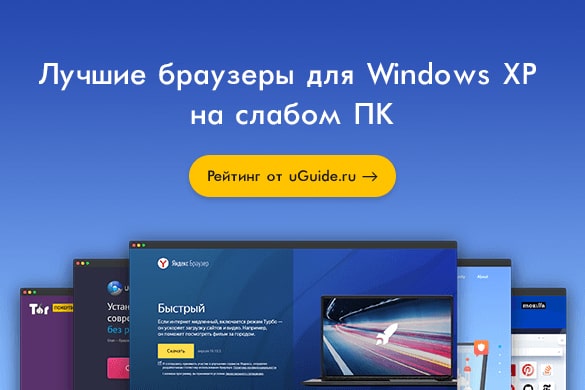
-
Обновлено:
2022-08-08
-
Просмотры:
43k
-
Отзывы:
0
-
Рейтинг: 3.6
- 1
- 2
- 3
- 4
- 5
Официальная поддержка Windows XP была завершена компанией Microsoft ещё в 2014 году. Истечение сроков действия предустановленных корневых сертификатов и ряд других технических проблем безопасности привели к тому, что многие разработчики браузеров тоже отказались от поддержки Windows XP. А ведь для некоторых слабых ПК это был чуть ли не единственный адекватный вариант операционной системы. Какой браузер поставить на старый (слабый) компьютер с Windows XP? Давайте разберёмся ниже.
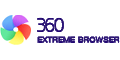
- Одна из самых свежих версий Chromium-движка
- Большое количество встроенных инструментов
- Облачная синхронизация паролей
- Встроенная защита от майнинга
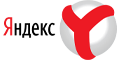
- Лучшая адаптация Chromium-браузера для Рунета
- Тесная интеграция с сервисами Яндекса
- Удобные подсказки при вводе (даже без смены раскладки)
- Режим «Турбо» для экономии трафика и повышения скорости
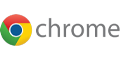
- Флагманский продукт от лидера рынка
- Синхронизация через аккаунт Google
- Встроенный онлайн-переводчик
- Установка расширений из каталога
Что конкретно мешает разработчикам браузеров по-прежнему выкатывать стабильную версию под Windows XP? Почему нельзя просто зайти на официальную страницу Google Chrome или Firefox и скачать последнюю версию браузера?
Более того, если вы установите последнюю официальную сборку Windows XP (SP3) и запустите штатный браузер Internet Explorer 8, то вы не сможете открыть большинство сайтов.
Во-первых, виновато отсутствие обновлений системы безопасности. Последняя состоит из набора корневых сертификатов и из других модулей. Многие сертификаты, предустановленные в XP, уже устарели, их можно обновить своими руками в принудительном порядке или с помощью специальной утилиты – Update Root Certificates v1.6.
Во-вторых, сейчас практически все браузеры работают на общем движке (кодовая база Chromium), исключение – Firefox (хотя и на его кодовой базе существует целый «зоопарк» браузеров). Никому не выгодно содержать огромный штат программистов, чтобы обслуживать все мыслимые и немыслимые платформы (а ведь браузер привязывается не только к операционной системе, но и к архитектуре процессоров, получается, что для каждой нужно собрать свой отдельный пакет).
Тем не менее, только Windows XP могла сносно работать на некоторых аппаратных конфигурациях. Ей требуется минимум вычислительных ресурсов и при этом все необходимые функции системы работают, вплоть до игр и профильного софта.
Если вас не беспокоит отсутствие обновлений безопасности и очень нужна именно эта операционная система, придётся смириться с тем, что на неё вы сможете установить только устаревшие версии браузеров. О том, какие это браузеры и где их можно взять, расскажем далее.
Лучшие браузеры для слабых ПК – ТОП-7:
- 360 Extreme Explorer 13.5/12.0 — самый свежий браузер для Windows XP
- Яндекс.Браузер 17.4.1 — лучший браузер для российских пользователей
- Google Chrome 49 — последняя совместимая сборка для Windows XP
- Mozilla Firefox 52.9 ESR — самый стабильный браузер для старых ПК
- MiniBrowser 1.0.0.127 — аналог Chromium версии 87
- Maxton 5.3.8.2000 — уникальный кроссплатформенный браузер, совместимый с XP
- Vivaldi 1.0.435.46 — удобная замена браузера для гиков Opera
1. 360 Extreme Explorer 13.5/12.0 – самый «свежий» браузер для Windows XP
| Название: | 360 Extreme Explorer |
| Последняя версия для WinXP: | 13.5.2022.0 |
| Официальный сайт: | browser.360.cn |
| Год основания: | 2008 |
| Страна: | Китай |
360 Extreme Explorer — это своеобразная китайская адаптация Google Chrome для своего внутреннего рынка. Он же называется 360 Chrome или 360 Browser. За разработкой, а точнее за переделкой браузера стоит крупная IT-компания Qihoo. Она занимается поддержкой и распространением самого именитого китайского антивирусу – 360 Total Security.
Как китайский браузер попал в рейтинг лучших? Тут всё просто. Важно не то, что браузер из Китая, а то, что он сделан на базе Google Chrome более-менее актуальной версии – 86.0.4240.198. Дата релиза – октябрь 2020 года.
Плюсы:
- Все возможности наиболее свежей версии Google Chrome (версия 86, октябрь 2020 года).
- Можно воспользоваться встроенной синхронизацией логинов, паролей и закладок.
- Вкладки «инкогнито» и инструменты для очистки следов.
- Свой магазин расширений и поддержка официальных расширений для Chrome.
- Полный перевод на русский язык.
- Большое количество предустановленных поисковых систем в омнибоксе.
- Встроенный генератор QR-кодов для URL страниц.
- Встроенные сертификаты безопасности актуальных версий (без проблем открывается большинство web-страниц).
- P2SP режим для загрузки файлов.
- Поддержка жестов мышью и горячих клавиш.
- Защита от майнинга и Open DoH.
- Встроенный переводчик и прокси-серверы, блокировщик рекламы.
- Вместо ядра Chromium можно задействовать рендеринг страниц через ядро IE (для устаревших систем онлайн-банкинга).
- Встроенная утилита для создания скриншотов.
- Гибко настраиваемая панель вкладок.
- Панель инструментов для удобного управления воспроизведением видеороликов на страницах.
Минусы:
- Сборкой браузера занимаются сторонние разработчики, что может быть потенциально опасно для конфиденциальных данных (уже не говоря о том, что и официальная версия китайского браузера отправляет запросы на ряд специальных IP-адресов, что само по себе подозрительно).
- Нет возможности обновления.
- Нельзя создать несколько профилей разных пользователей.
- Для синхронизации паролей нужно создавать учётную запись в 360.cn.
- Вся официальная документация на китайском.
- Некоторые элементы интерфейса остаются непереведёнными (показываются артефакты вместо китайских иероглифов).
Где скачать:
Настоятельно не рекомендуем качать последнюю версию браузера на официальной странице разработчиков. В Windows XP она просто не запустится, а ещё в ней не будет русского языка.
Русскоязычную версию можно скачать с нашего хранилища:
- 360_extreme_explorer_13.5.2022.0 (репак от LRepacks с возможностью установки в систему)
- 360Chrome_v12.0.1053.0_v5 (портативная сборка, на базе Chrome 78).
2. Яндекс.Браузер 17.4.1 – лучший браузер для российских пользователей → обзор
| Название: | Яндекс.Браузер |
| Последняя версия для WinXP : | 17.4.1.1026 |
| Официальный сайт: | browser.yandex.ru |
| Год основания: | 2012 |
| Страна: | Россия |
Яндекс.Браузер — это ещё одна удачно переделанная версия Google Chrome, но с уклоном на чисто российские сервисы от команды Яндекса. В отличие от многих других современных разработчиков, Яндекс не запрещает скачивать браузер из-под Windows XP, более того, он даже предлагает уверенную работу 32-битной версии. Но есть нюанс. В реальности вы получаете не самую актуальную версию, а ту, на которой закончилась поддержка Windows XP – 17.4.1.1026.
Чем может понравиться этот браузер, так это своей продуманностью. Есть оригинальная стартовая страница, понимание русского языка даже без смены раскладки, переход на нужные сайты минуя страницу поисковой выдачи, а также технология проактивной защиты Яндекс Protect.
Плюсы:
- Синхронизация данных через аккаунт Яндекса (Табло, закладки, пароли и история поиска).
- Очень много функций из коробки (не нужно ставить расширения).
- Совместимость с расширениями Chrome и Opera (можно использовать любой из официальных каталогов).
- Браузер без проблем скачивается с официального сайта и устанавливается в систему Windows XP.
- «Турбо» режим, который позволяет экономить трафик и ускорять загрузку контента даже на медленных подключениях (запросы перенаправляются через специальный прокси-сервер).
- Ряд расширений устанавливается в один клик: поиск лучшей цены, режим кинотеатра, утилита для скриншотов, блокировщики рекламы и всплывающих окон, и т.п.
- Удобный ввод на русском (понравится тем, кто забывает переключить раскладку клавиатуры), подсказки сайтов из закладок, истории поиска, а также предложение наиболее популярных вариантов.
- Встроенный переводчик на русский язык и режим чтения.
- Технология активной защиты от вирусов, вымогателей, фишинга и других угроз (как аналог антивируса, который проверяет страницы перед загрузкой).
- Просмотр онлайн-видео в отдельном окне.
Минусы:
- В этой версии браузера нет встроенной Алисы (голосовой ассистент Яндекса), панели отзывов о сайтах, ленты Дзен (в настройках есть её активация, но новостная лента не работает) и некоторых других функций.
- Из коробки нет поддержки отечественных корневых сертификатов (не будут запускаться некоторые государственные сайты, тогда как в актуальной версии Яндекс.Браузера такой функционал есть).
- Могут возникать проблемы с некоторыми другими сайтами и сервисами из-за устаревшей версии Chromium в основе.
Где скачать:
Скачать последнюю версию Яндекс.Браузера, совместимую с Windows XP, можно на официальном сайте разработчиков:
- Яндекс.Браузер 17.4.1.
Если у вас 64-битная операционная система, но вам нужна 32-битная версия браузера, нажмите ссылку рядом с кнопкой «Установить версию x32…».
3. Google Chrome 49 – последняя совместимая сборка для Windows XP
| Название: | Google Chrome |
| Последняя версия для WinXP: | 49.0.2623.112 |
| Официальный сайт: | google.com/chrome/ |
| Год основания: | 2008 |
| Страна: | США |
Google Chrome — современный и надёжный браузер, самый популярный в мире. Лучший браузер на рынке. Наверное, поэтому на его кодовую базу перешли все остальные разработчики web-браузеров: Opera, Edge (замена Internet Explorer от Microsoft), Brave, Яндекс.Браузер, Atom (от Mail.ru) и т.д.
Тем не менее, от поддержки Windows XP и Vista компания Google отказалась ещё в 2015 году. С апреля 2016 вы можете скачать только последнюю совместимую версию (сборка 49.0.2623.112), которая больше не будет получать обновлений безопасности или каких-либо других обновлений. Для пользователей Windows XP она предоставляется «как есть», без гарантий и техподдержки.
Так как версия движка только 49-ая (простив той же 86-ой в китайском 360 Extreme Explorer), то вы потенциально получаете больше проблем из-за несовместимости с актуальными web-тенденциями и стандартами.
Плюсы:
- Полностью официальная сборка. Никаких репаков и переделок от неизвестных авторов.
- Возможность синхронизации данных (паролей, логинов, закладок и истории поиска) через аккаунт Google.
- Встроенный переводчик.
- Удобные инструменты разработчиков.
- Простой и удобный интерфейс (все ключевые элементы на месте: омнибокс, расширения, web-приложения, выбор тем оформления).
- Режим инкогнито (имейте ввиду, что он не защищает вас от отслеживания, для полноценной защиты нужен VPN).
Минусы:
- Низкий уровень безопасности (больше из-за дыр в самой операционной системе).
- Сильно устаревшая версия движка (могут быть проблемы с некоторыми сайтами и web-технологиями).
- Google Chrome нельзя назвать браузером, который экономно расходует ресурсы. На откровенно слабых ПК он будет сильно тормозить (нужны дополнительные оптимизации).
Где скачать:
Так же, как и Яндекс.Браузер, Google Chrome не стал изымать из доступа последнюю совместимую версию. Поэтому скачать хром можно в штатном режиме с официального сайта браузера Chrome:
- Google Chrome 49.0.2623.112.
Если не хотите проблем с вирусами и троянами, избегайте неофициальных сборок.
4. Mozilla Firefox 52.9 ESR – самый стабильный браузер для старых ПК
| Название: | Mozilla Firefox |
| Последняя версия для WinXP: | 52.9.0 |
| Официальный сайт: | mozilla.org |
| Год основания: | 2002 |
| Страна: | США |
Mozilla Firefox — это единственный браузер, который сохранил свою собственную кодовую базу и не перешёл на движок Chromium. Более того, многие браузеры для Linux-систем (имеются в виду предустановленные варианты) – это форки Firefox. Тот же Tor Browser – это переделанный «ОгнеЛис». В своё время браузер от Mozilla составлял ощутимую конкуренцию встроенному Internet Explorer.
Последнее обновление ESR-сборки (Extended Support Release, выпуск с расширенной поддержкой) Mozilla Firefox для Windows XP вышло в 2018 году (версия 52.9.0). Фактически это последний вариант браузера Файрфокс до перехода на новый движок Quantum. Обратите внимание – несмотря на то, что Microsoft отказалась от поддержки Windows XP в 2014 году, Mozilla поддерживала свой браузер аж до 2018 года. Так что получить браузер с обновлениями безопасностями вплоть до 2018 года – это лучше, чем скачать Chrome, который прекратили поддерживать в 2015.
Плюсы:
- Возможность тонкой настройки, способная существенно поднять производительность на старых системах.
- Поддержка расширений.
- Синхронизация данных браузера через учётную запись Firefox.
- Большое количество предустановленных поисковых систем.
- Всё на русском языке (без артефактов и других проблем).
- Привычный для многих браузер.
- Встроенный режим для чтения.
- Просмотр страниц без сохранения истории (инкогнито).
Минусы:
- Устаревший внешний вид (без омнибокса, с классической панелью инструментов сверху).
- Каталог расширений для этого движка отключён (установить официальные расширения уже не получится, остаются только сторонние источники, которые могут быть небезопасными).
- ESR-ветка – это специальная версия кодовой базы, которая делает ставку на стабильность и безопасность. Значит, многие важные функции, которые были в сборках на основе движка Quantum, будут недоступны (в том числе отсутствует совместимость с новыми типами расширений).
Где скачать:
Как и в случае с другими лидерами рынка браузеров, Mozilla не стал отключать возможность скачивания своего браузера с официального сайта. Вам достаточно зайти на страницу загрузки и нажать кнопку
- Скачать Firefox
5. MiniBrowser 1.0.0.127 – аналог Chromium версии 87
| Название: | MiniBrowser |
| Последняя версия для WinXP: | 1.0.0.127 |
| Официальный сайт: | browser.kfsafe.cn |
| Год основания: | 2021 |
| Страна: | Китай |
MiniBrowser — это один из программных продуктов, сопровождением которого занимается китайская компания Kafan. Она же поддерживает инструменты удобного ввода на китайском языке, систему распознавания речи (тоже для китайского) и другие утилиты. Браузер для Kafan изготовила команда miniblink (как официальный партнёр), отсюда и название браузера «Mini…».
Конечно, российских и других пользователей вряд ли заинтересуют технологии распознавания китайской речи. Чем же тогда интересен MiniBrowser? Как и всегда в случае с Windows XP – поддержкой более-менее свежей версии Chromium’а, ведь именно на его основе создаются все остальные браузеры. В случае с MiniBrowser вы получаете полный аналог Chromium версии 87.0.4280.66.
Плюсы:
- Браузер поддерживает несколько версий ядра Internet Explorer (для обеспечения совместимости с разными устаревшими технологиями).
- Есть возможность управления жестами (с помощью мыши).
- В основе лежит Chromium 87 версии (относительно свежая и одновременно стабильная кодовая база).
- Встроенные инструменты безопасного просмотра от Google.
- Адекватный перевод на русский язык.
- Полная совместимость с расширениями из маркета Google Chrome.
- Встроенный генератор QR-кодов с URL страниц.
Минусы:
- Нет синхронизации с сервисами Google (как и у чистого браузера Chromium) или с любым другим облаком (пароли, закладки и установленные расширения нужно будет выгружать и синхронизировать вручную).
- Нет деления на разные профили пользователей (браузером может пользоваться только один человек).
- В качестве домашней страницы установлена поисковая форма Baidu (поисковые запросы в омнибоксе осуществляются через Google, домашнюю страницу легко сменить на свою в настройках).
- Версия Chromium, лежащая в основе браузера, тоже уже устаревает (релиз состоялся в ноябре 2020 года).
- Несмотря на привязку к конкретной компании, официальным релизом Хромиума этот браузер не назовёшь. Как и в других продуктах сторонних разработчиков, здесь могут быть свои закладки и рекламные трекеры.
Где скачать:
Браузер MiniBrowser можно скачать с официального сайта проекта, но его по какой-то причине нет на главной странице компании:
- MiniBrowser 1.0.0.127
Альтернативный источник – скачивание с нашего зеркала (на случай удаления официального источника)
- Зеркало MiniBrowser 1.0.0.127
6. Maxton 5.3.8.2000 – уникальный кроссплатформенный браузер, совместимый с XP
| Название: | Maxton |
| Последняя версия для WinXP: | 5.3.8.2000 |
| Официальный сайт: | maxthon.com |
| Год основания: | 2002 |
| Страна: | Китай |
Maxton (ранее MyIE2) — эти самостоятельный, ни на что не похожий браузер. Изначально разрабатывался командой китайских разработчиков и представлял собой надстройку над Internet Explorer’ом. С 2012 года Maxton одним из первых ввёл облачные функции (синхронизацию через аккаунт) и стал называться Maxthon Cloud Browser. Сейчас Maxton использует возможности одновременно двух движков: Trident (из Internet Explorer) и WebKit (из более ранних версий Chromium).
Но главная его особенность не в этом, а в том, что пользователи получают широкий выбор вспомогательных инструментов для удобного сёрфинга интернета: облачный блокнот, виртуальная web-почта, менеджер паролей, снифер ресурсов и много другое. Последняя актуальная версия браузера с поддержкой Windows XP – Maxton 5.3.8.2000. Релиз состоялся в 2020 году, поэтому Maxton можно смело назвать одним из самых свежих браузеров для морально устаревшей XP.
Плюсы:
- Можно переключаться между разными движками.
- Облачная синхронизация закладок, паролей и других данных.
- Аккаунт Maxton открывает доступ ко многим полезным сервисам: web-почта, менеджер паролей, записная книжка (web-заметки).
- Свой каталог расширений.
- Встроенный снифер ресурсов (не нужно устанавливать специальные плагины для скачивания изображений, видео и другого контента, встроенного в страницы сайтов).
- Скины и темы, ночной режим.
- Встроенный переводчик и утилита для создания скриншотов.
- Возможность управления жестами.
- Всплывающая панель управления для видео.
- Генератор QR-кодов.
- Адекватный перевод на русский язык.
Минусы:
- Последняя совместимая с XP версия выпущена в 2020 году (это лучше, чем у других производителей браузеров, но рано или поздно она тоже устареет).
- В основе — движок от Internet Explorer и уже устаревший WebKit (сейчас Chromium перешёл на Blink).
- Есть проблема с корневыми сертификатами (многие сайты показывают ошибки безопасности).
- Выбор расширений не такой большой, как для Chromium-браузеров.
Где скачать:
Maxton можно скачать с официального сайта браузера, правда, при скачивании из-под Windows XP возможно сильное проседание скорости.
- Скачать Maxton 5.3.8.2000
На всякий случай наше зеркало — здесь.
7. Vivaldi 1.0.435.46 – выгодная и удобная замена браузера для гиков (Opera)
| Название: | Vivaldi |
| Последняя версия для WinXP: | 1.0.435.46 |
| Официальный сайт: | vivaldi.com |
| Год основания: | 2015 |
| Страна: | Китай |
Vivaldi — задумывался как полная альтернатива свернувшей куда-то не туда Opera. Пока Опера работала на своём движке, она умела много того, чего не умели другие браузеры, чем и нравилась технарям/гикам. Появились первые сборки Opera AC и т.п. Но после полного перехода на Chromium-движок команда Opera изменила приоритеты. Исправить такую несправедливость взялся один из сооснователей старой Opera. Так появился Vivaldi.
И хотя в основе его тот же Blink (движок от Chromium), набор возможностей и штатных инструментов существенно переделан. Пользователям Windows XP повезло, что первая версия браузера Vivaldi была совместима с устаревшей операционной системой. И это при том, что разработкой Vivaldi занялись в 2015 году, когда XP уже не поддерживалась Microsoft.
Плюсы:
- Тонкие настройки внешнего вида (включая отображение верхней и боковой панели, как в старой версии Opera).
- Отображение скорости загрузки страниц и их объёма.
- Полная совместимость с расширениями для Chrome.
- Качественный перевод на русский язык.
- Экспресс-панель с закладками (как в старой версии Opera).
- Заметки.
- Управление с помощью жестов и горячих клавиш.
- Большой выбор предустановленных поисковых систем.
- Встроенная защита от фишинга.
- Накладываемые эффекты страницы (изменение цвета, шрифтов, блокировка кода/контента и т.п.).
- Для экономии трафика показ изображений можно отключить или настроить показ из кэша.
Минусы:
- Полностью отсутствует возможность облачной синхронизации (хотя в текущих версиях браузера такой функционал есть).
- Последняя совместимая с Windows XP сборка датируется 2016 годом (это лучше, чем у других браузеров, но тем не менее поддержка XP тоже остановлена). Начиная с версии 1.1 и выше Vivaldi требует Windows 7+.
- Фактически вы получаете Chromium версии 49 (как в последней совместимой версии Google Chrome).
Где скачать:
Забрать браузер можно с официального архива, только не скачивайте с основной страницы браузера, так как Vivaldi не умеет определять совместимую операционную систему (вам будет предложена последняя текущая сборка для Windows 10/11, которая не совместима с XP).
- Скачать Vivaldi 1.0.435.46.
Выводы
Сложно выделить единственного фаворита, так как в каждом конкретном случае вы получаете компромисс между требованиями безопасности и поддерживаемыми технологиями (а это потенциальная совместимость с web-сервисами и актуальными стандартами).
Самый свежий браузер сопровождается китайской компанией и потом адаптируется с помощью патчей сторонних разработчиков (речь о 360 Extreme Explorer и других переделанных браузерах на основе Chromium). Это серьёзные риски. Использовать такие сборки можно только для серфинга без ввода персональных данных (включая реквизиты банковских карт).
Крупнейшие вендоры давно забросили поддержку браузеров для XP (Chrome, Яндекс, Microsoft, Mozilla, Opera и т.п.), так как это невыгодно по финансам и предполагает слишком много рисков (система безопасности ОС больше не обновляется).
Лучший совет – обновить операционную систему и оборудование (если оно несовместимо с актуальной версией ОС).
-
Автор: